时间: 1月前 人气: 138 评论: 0

在 macOS Tahoe 中,Mac App Store 和 iPhone 上的 App Store 一样,是至关重要的系统应用。它是 Apple 官方运营和维护的应用商店,你可以在这里安装数万款经过 Apple 审核的应用,同时也可以通过 Mac App Store 轻松地进行应用更新、分享等操作。
除了官方渠道,macOS 系统也允许用户安装第三方应用,无论是从网上下载,还是通过移动硬盘、隔空投送等方式获取的安装包,均可正常安装。
从 2016 年开始,Setapp 的出现也为 Mac 用户增添了一种付费使用应用的方式。这种订阅制服务,让 Mac 新手能以更低的成本、更简单的方式接触到丰富的付费应用。在本文中,你将详细了解 Mac App Store 的使用方法,以及如何通过第三方渠道安装和卸载 Mac 应用。
应用商店虽然不是 Apple 的首创,但 App Store 无疑是大众最为熟知的代表。用户可以在这里下载各式各样的应用,开发者也将其视为最重要的销售渠道之一。
提到在 macOS 上安装应用,大多数初次接触的用户可能会首先想到 App Store。没错,在 macOS 上,你同样可以通过 Mac App Store 下载应用。
你有 3 种方式可以打开 Mac App Store:
在启动台或程序坞中找到 App Store 图标,点击打开。
打开 App Store,首先映入眼帘的是「探索」界面。左侧导航栏包含探索、创作、工作、游戏等七个类别。下面,就来一起认识一下 Mac App Store。
Mac App Store 的界面设计比 iOS 简洁许多,仅由两栏构成:左边是分类导航栏,右边是应用展示页面。
App Store 会以分区的形式每日更新首页内容。「探索」页面由多个不同区域组成,形成了从上到下的瀑布流布局,既有「我们喜爱的 App 和游戏」或「今日游戏」这类应用推荐卡片,也有「探索 Microsoft 365」和「必备 Safari 扩展」这类精选合集。
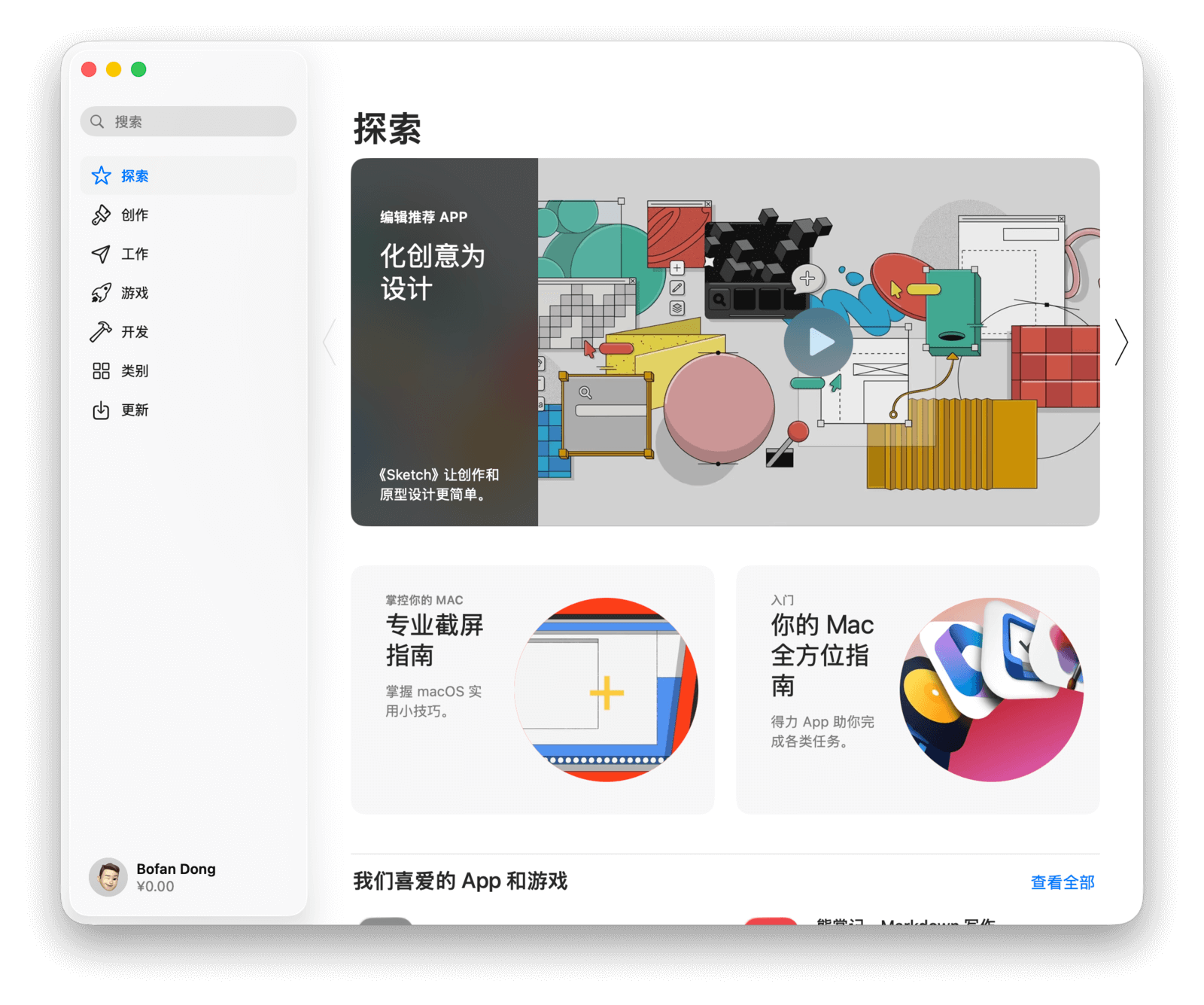
此外,「探索」页面还包括「巧妙工作」和「挥洒创新」这类介绍使用技巧或游戏心得的卡片。页面底部则是常见的排行榜,根据付费情况和类型分为了四个榜单:免费 App 排行、免费游戏排行、付费 App 排行、付费游戏排行。
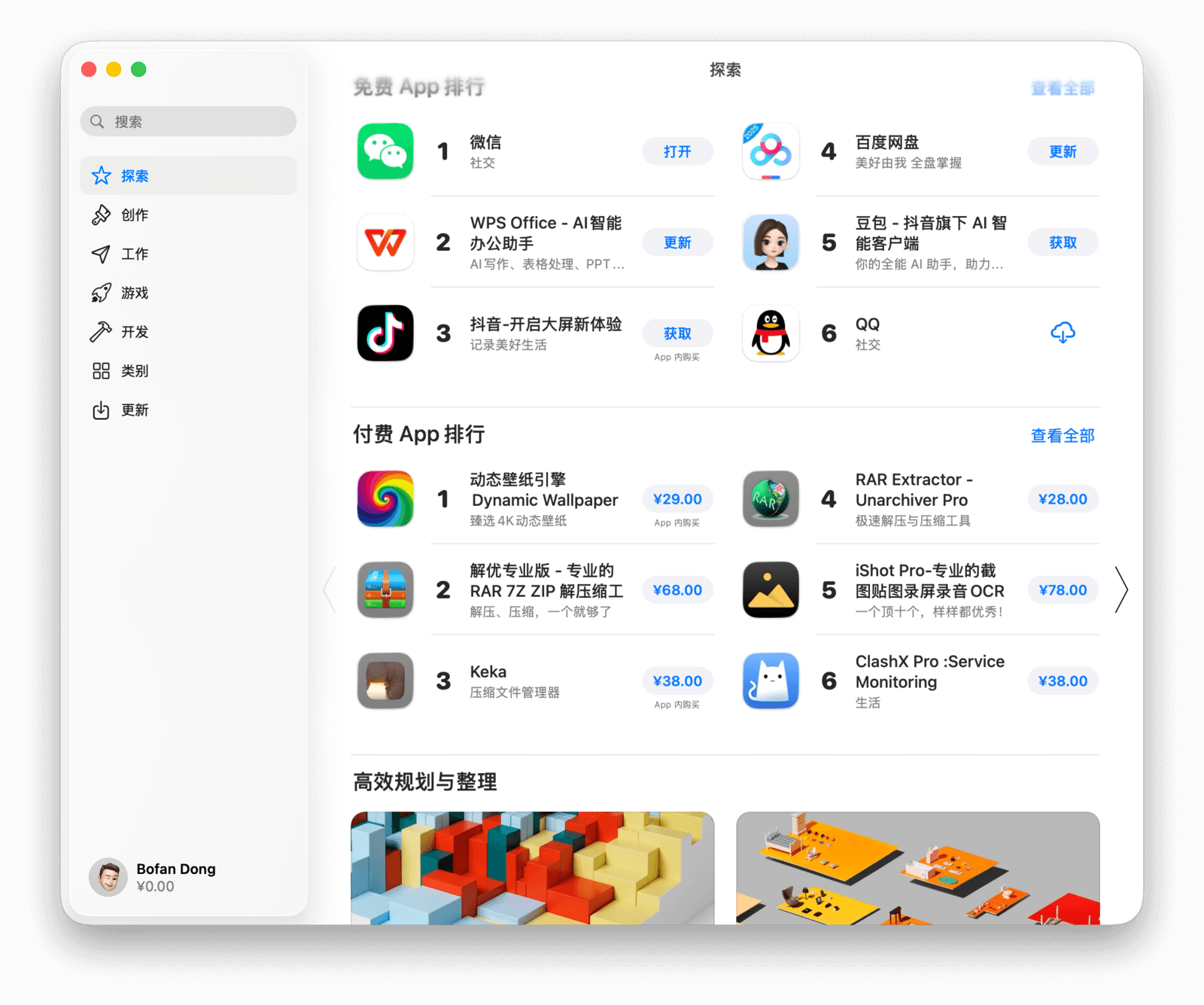
Apple 还从创作、工作、游戏、开发四个维度对应用进行了分类,方便用户更快地找到所需应用。以「创作」类别为例,顶部会推荐两款当下最热门或精选的应用。
向下滑动,可以看到更细分的软件合集,例如「修图利器、下笔如有神、打造设计大作」等,它们分别对应图片编辑、文字写作、图形设计等类型的应用。如果你刚开始接触某一类应用,不知道如何选择,不妨参考此处的推荐。
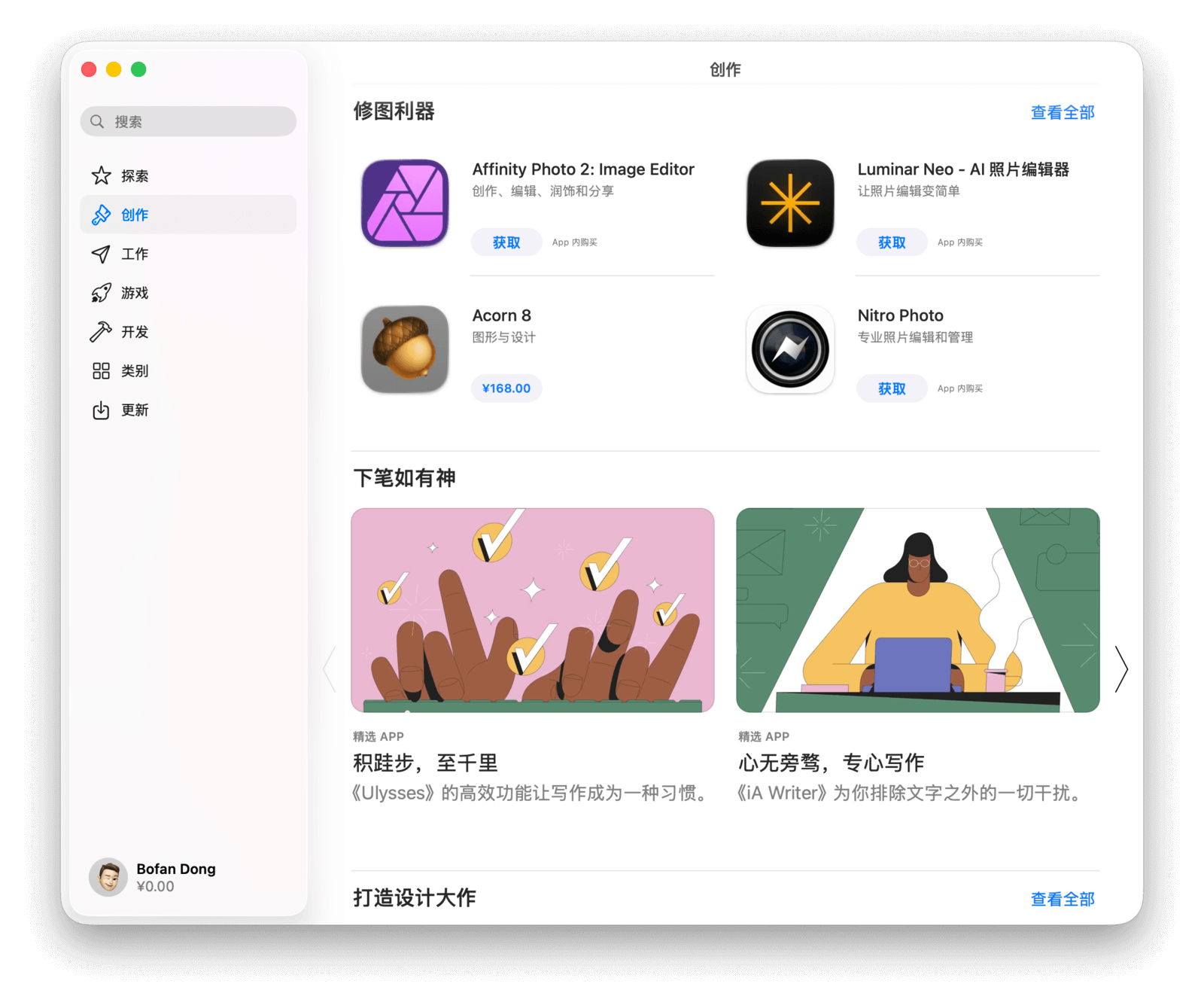
再来看看软件搜索功能,只需点击左上角的搜索框,输入软件名称即可搜索。
点击任一应用,即可看到其详细信息页面,内容从上至下依次是:
App 隐私和应用信息。
在应用名称下方有一个操作按钮,用于获取该应用:
如果你已安装该应用,且其有新版本,按钮则会显示为「更新」。
简单来说,这个按钮会根据不同情况显示相应内容,但其核心功能都是获取当前应用的最新版本。
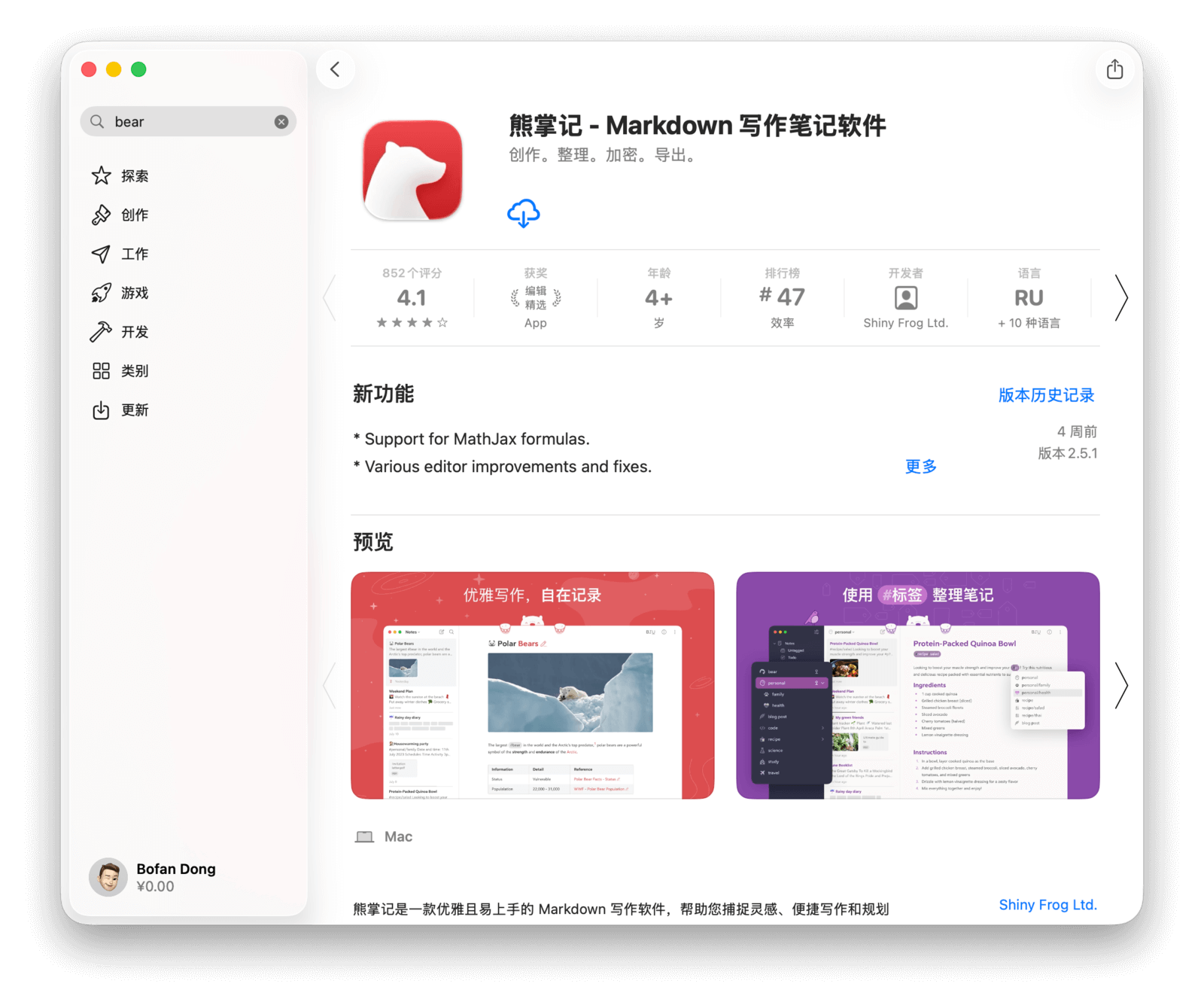
在应用信息概览区域,可以看到软件的六个基本信息:
应用大小。
评分可作为初步判断的依据,帮助你排除一些体验可能不佳的应用。此外,这个区域还应关注「排名」项目,它会显示该应用在同类应用中的排名情况。
点击图中的「排名榜」,就会进入该应用所属分类的排名总榜,在这里可以看到同类应用的排名高低。如果没有看到排行榜信息,则代表该应用在同类应用中排名在 200 名以外。
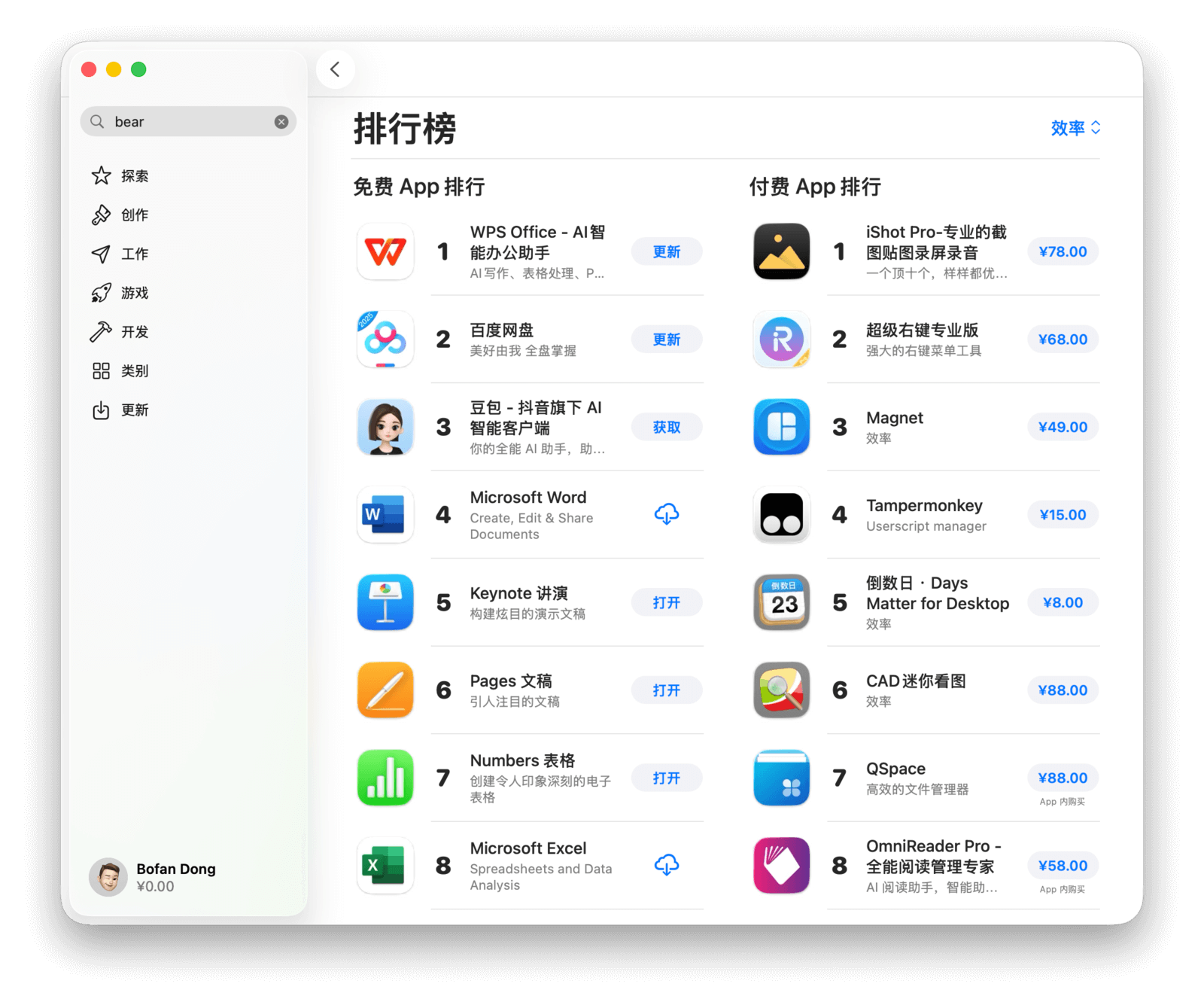
点击右上角的类别名称(如「效率」),可以切换排行榜类型,查看你感兴趣的类别下所有应用的排名。
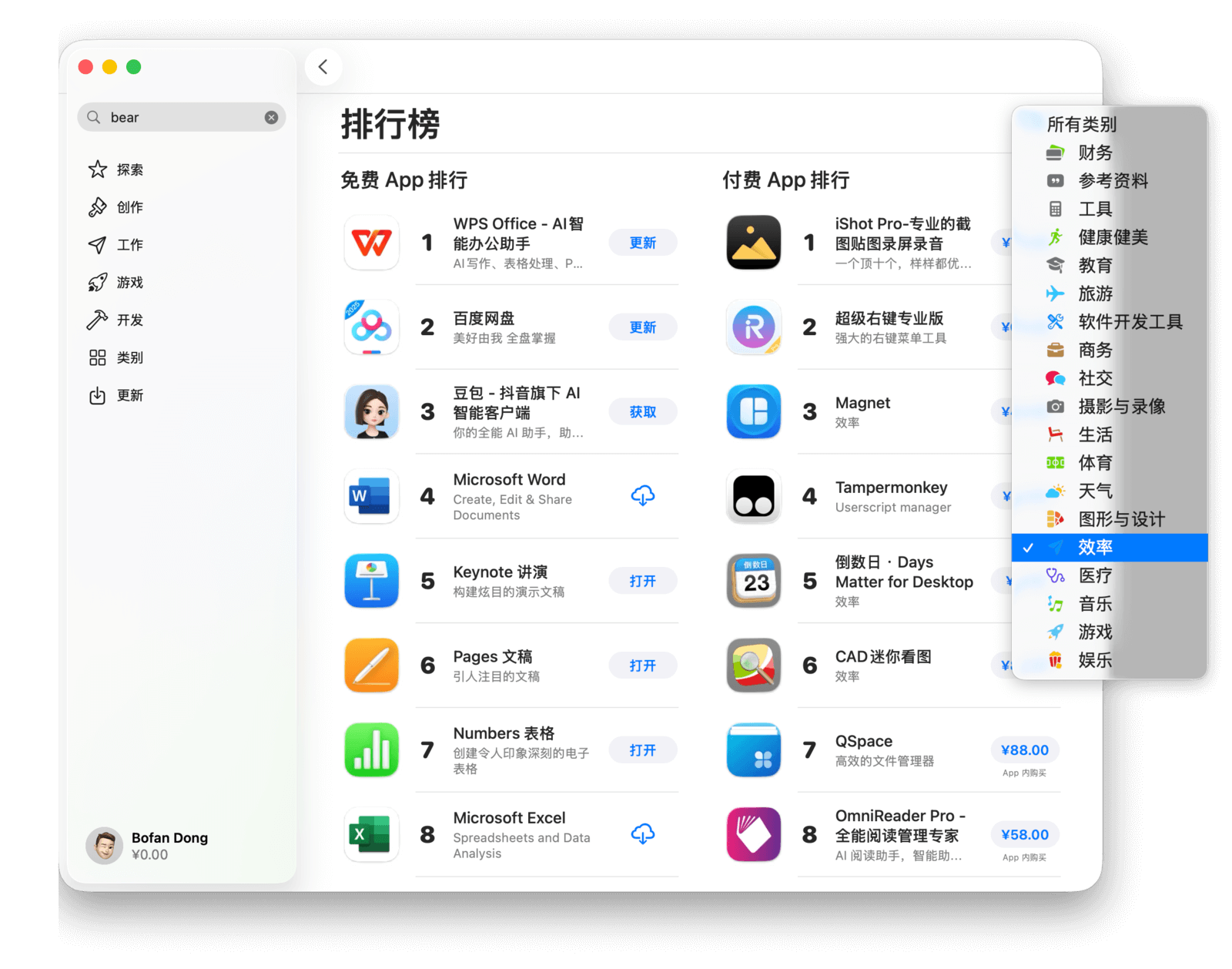
在「界面预览」中,你可以通过图片或视频更直观地了解应用的功能,部分应用还会在此处提供视频演示。点击图片可进入大图查看模式。
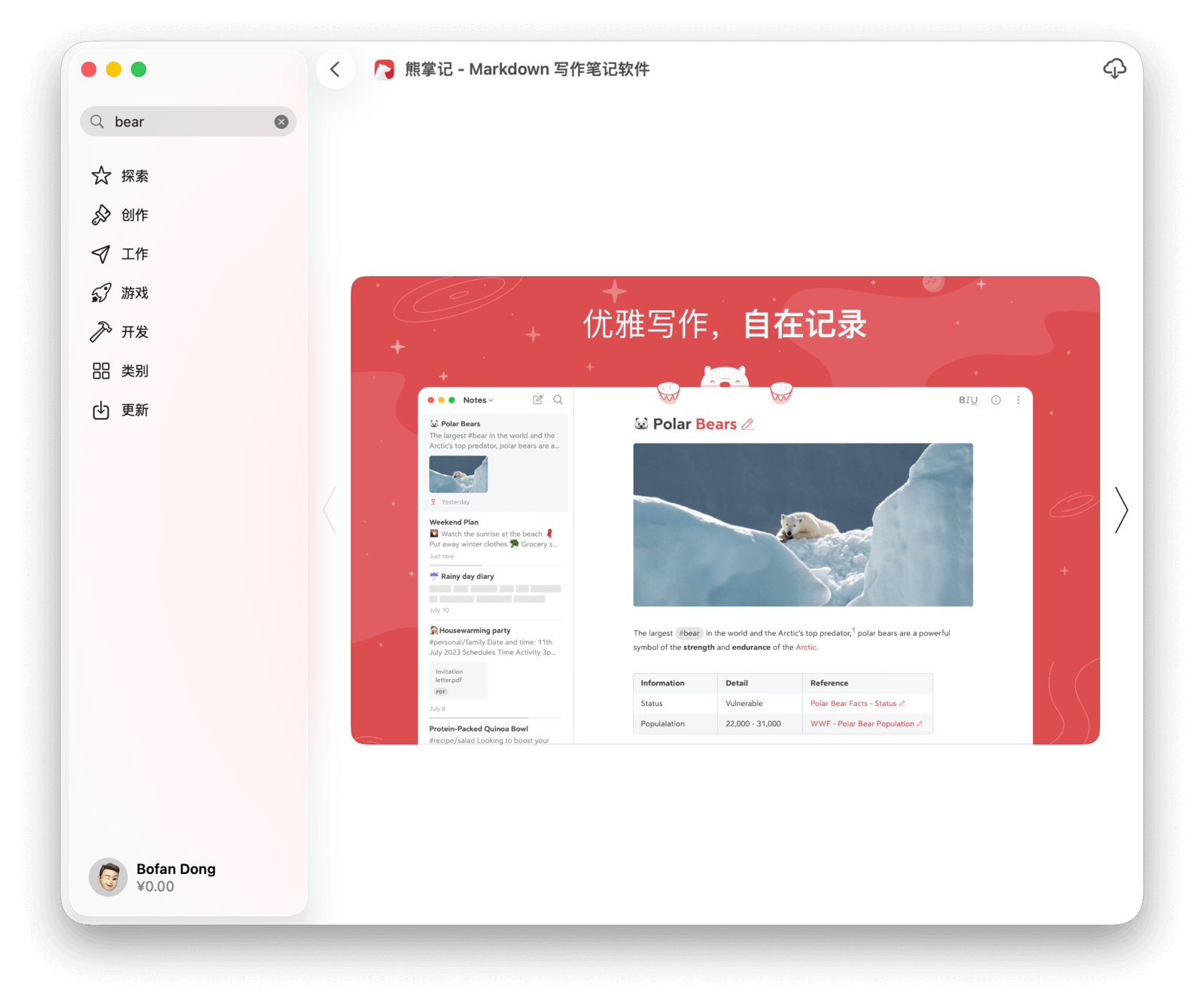
对于初次接触的应用,建议留意一下用户的评价。
尤其要特别注意最低评分。部分欺诈应用会通过刷榜的方式提高评分,但开发者无法删除评论。如果一个应用的最低评分中出现指控其存在欺诈行为等情况,请谨慎下载。
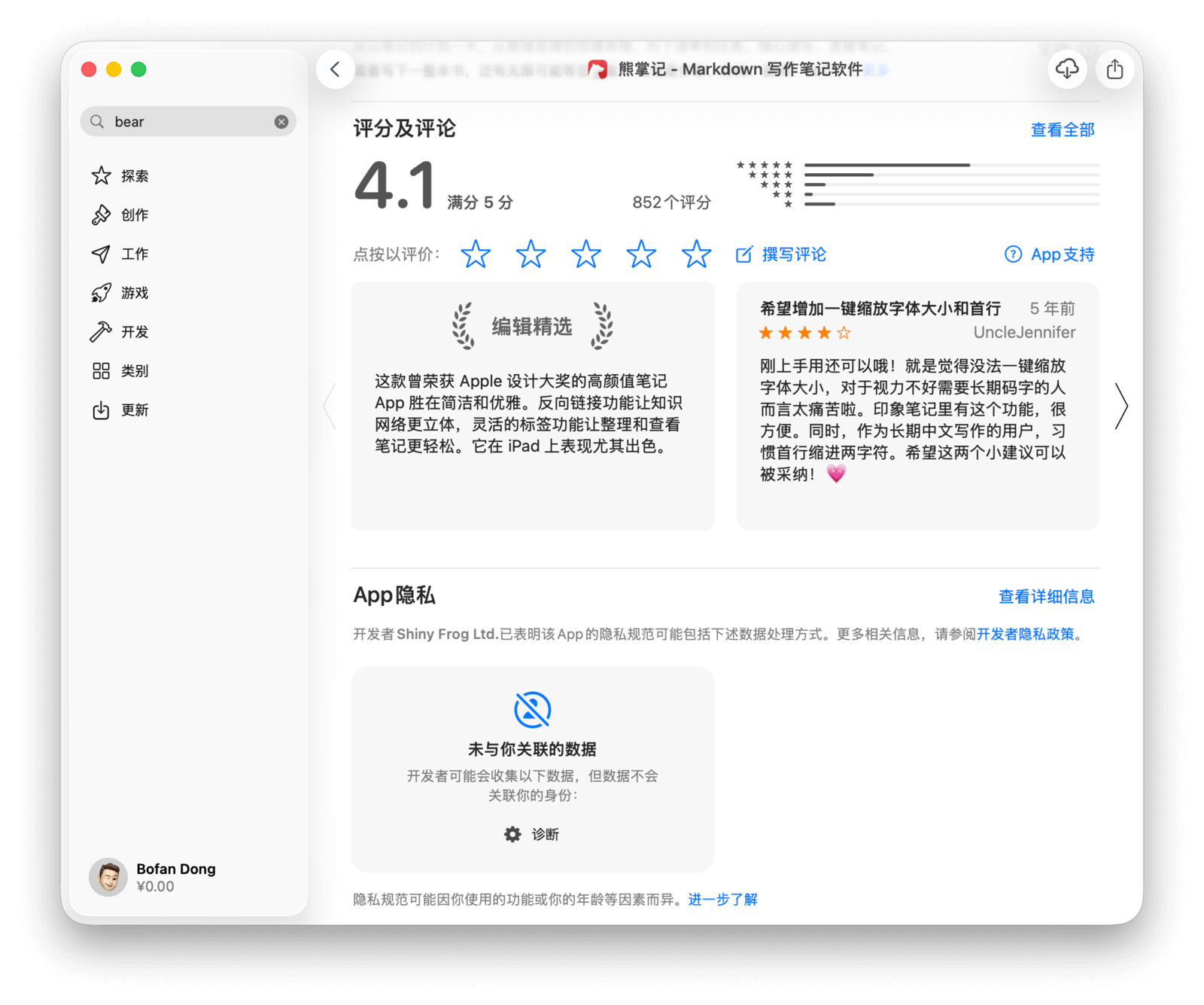
还有一种情况是,软件排名很高,但评分只有一两星。这可能意味着该应用存在刷榜行为,通过大量下载提升排名。对于此类应用,也应多加留意。
点击「评分及评论」区域右上角的「查看全部」,进入详细页面后,再点击右上角的「按最有帮助排序」,可以筛选排序方式,例如按最有帮助、按最低评分等排序。
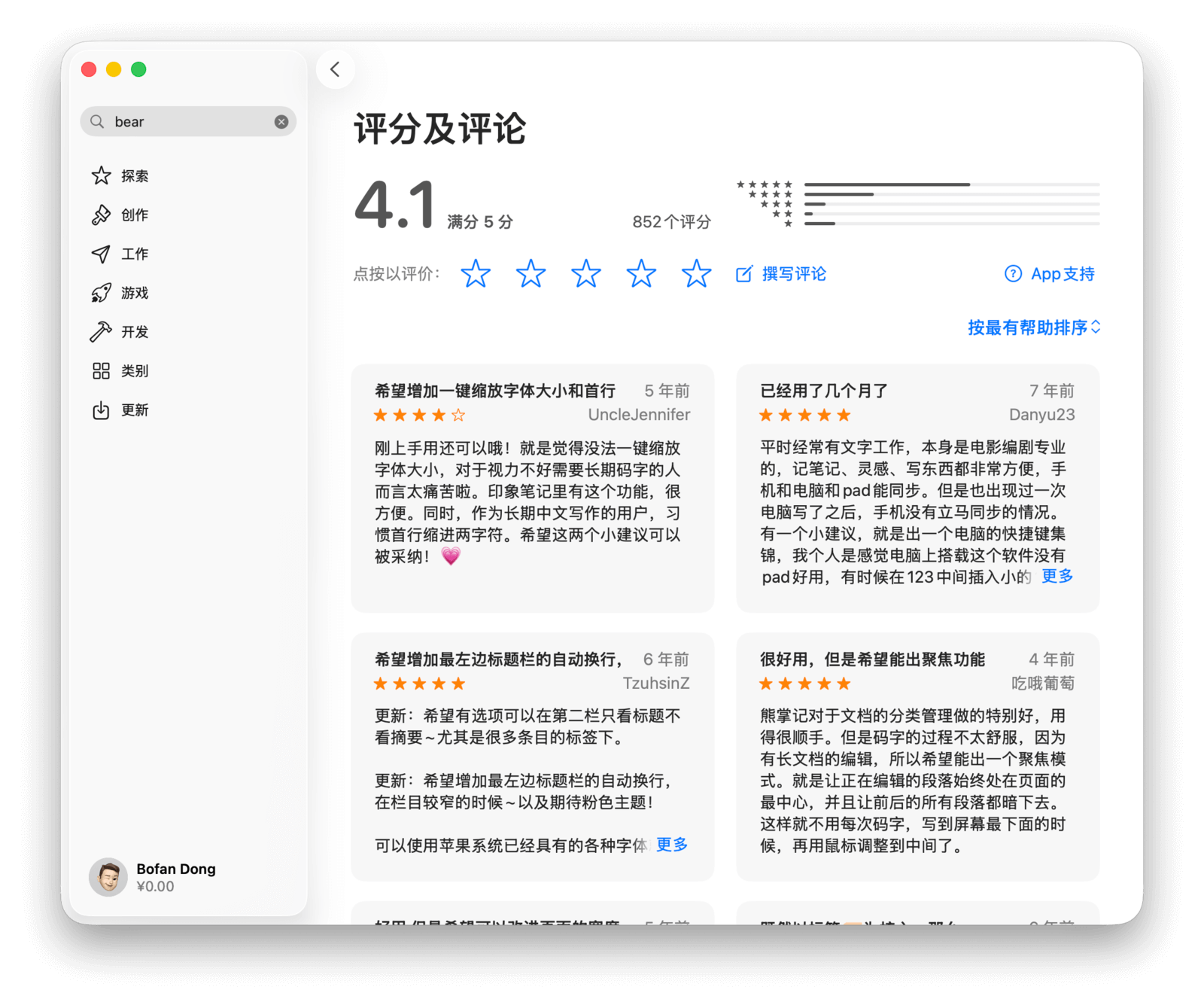
再往下是应用的详细信息,包括「App 隐私」和「信息」两部分。
「App 隐私」包括三个部分:「用于追踪您的数据」「与您关联的数据」和「未与您关联的数据」。
「用于追踪您的数据」是指,应用获取的数据会与其他公司的数据关联,用于广告投放或与数据代理商共享;「与您关联的数据」是指,收集的数据与用户的身份信息(如账号、设备和电话号码等)相关。由于 Bear 熊掌记不收集任何隐私信息,此处以 QQ 为例进行说明。
下图是 QQ 的 App 隐私信息,图中的财务信息和联系信息,可以直接关联到个人;标识符则可以关联到相应设备。点击相应区域,可以看到更精准的描述。例如,QQ 用于追踪你的数据,可以获取到精确位置、用户 ID 和设备 ID。
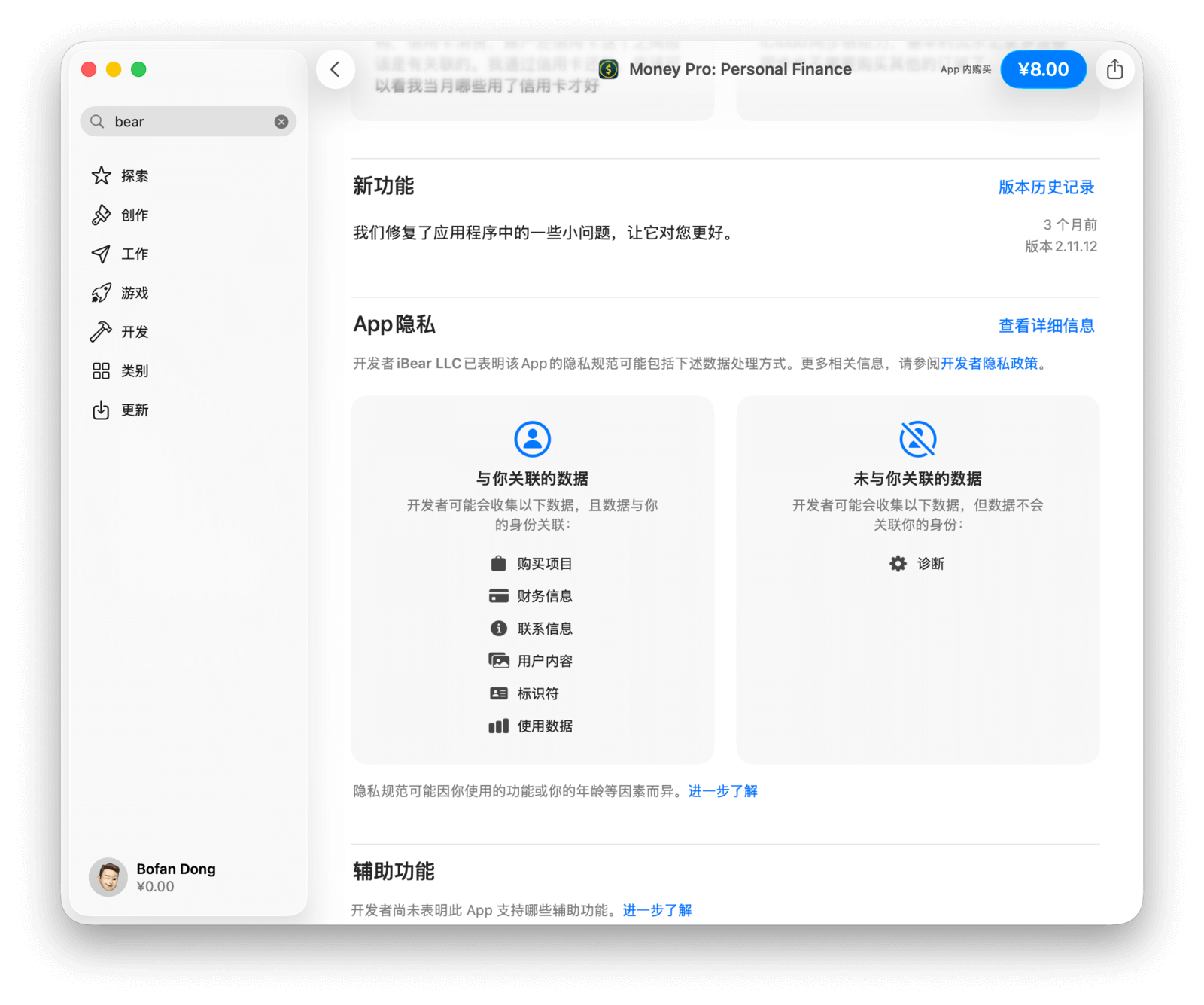
「信息」部分提供了更详细的应用信息。在支持内购的应用中,还会在此处展示内购项目的价格。点击右边的展开按钮,可以查看更详细的年龄分级和 App 内购买的价格信息。
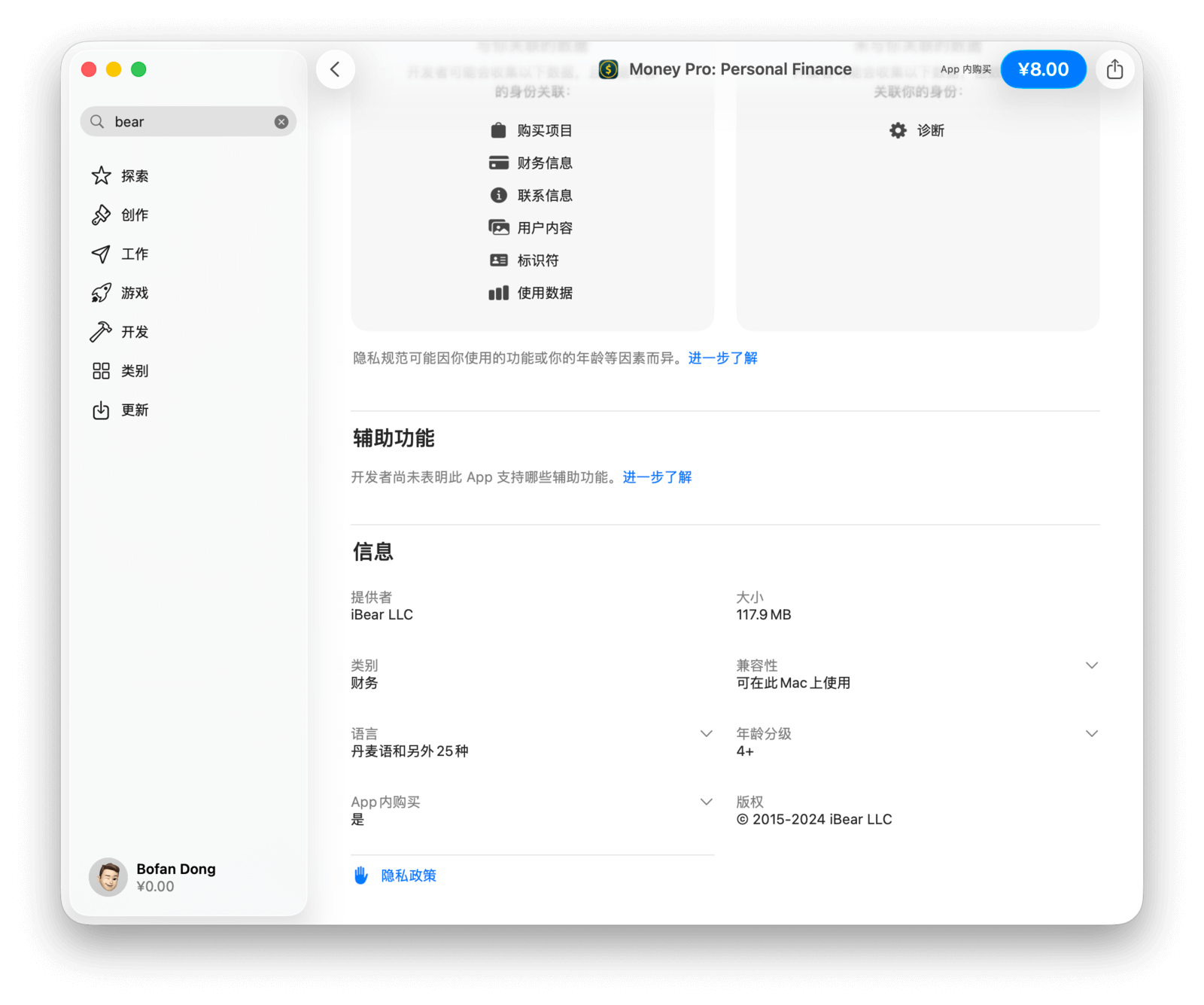
最后是「应用支持」和推荐区域。「钱包」功能可以将凭证直接加入 Apple 的钱包应用,方便需要时出示。而「家人共享」则可以让家庭成员共享 App 内的部分购买项目或订阅项目。推荐区域会首先展示该开发者旗下的更多应用,随后是来自 App Store 的其他应用推荐。点击「查看全部」,可以浏览该开发者的所有应用。
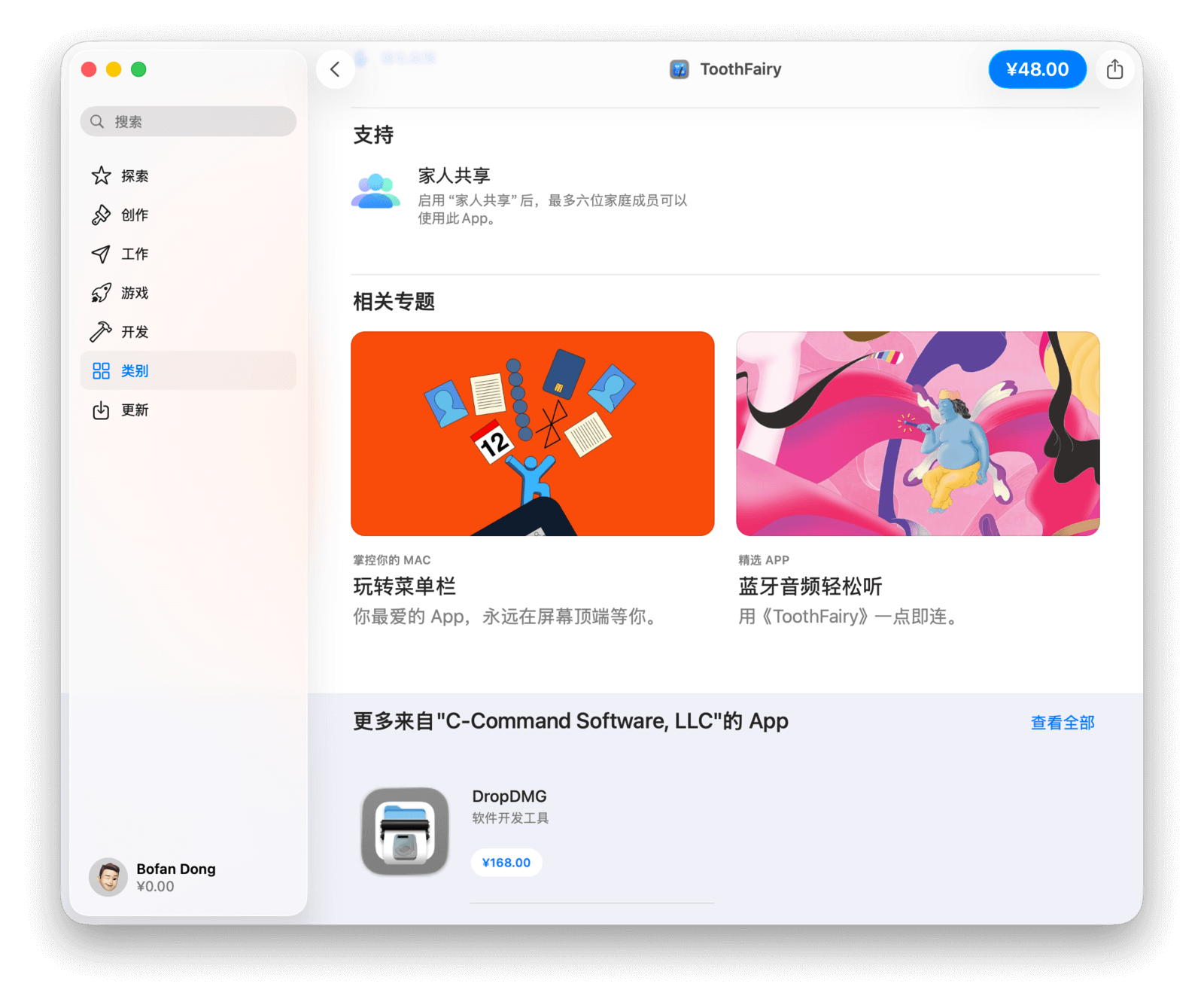
下载一款应用前,其评分是评价应用体验的重要参考。进入应用详情页面,可以看到评分评价区。图中熊掌记的当前评分为 4.3 分,以 4 星和 5 星居多。如果需要对应用进行评分,在「评分及评论」区域点击星星即可。
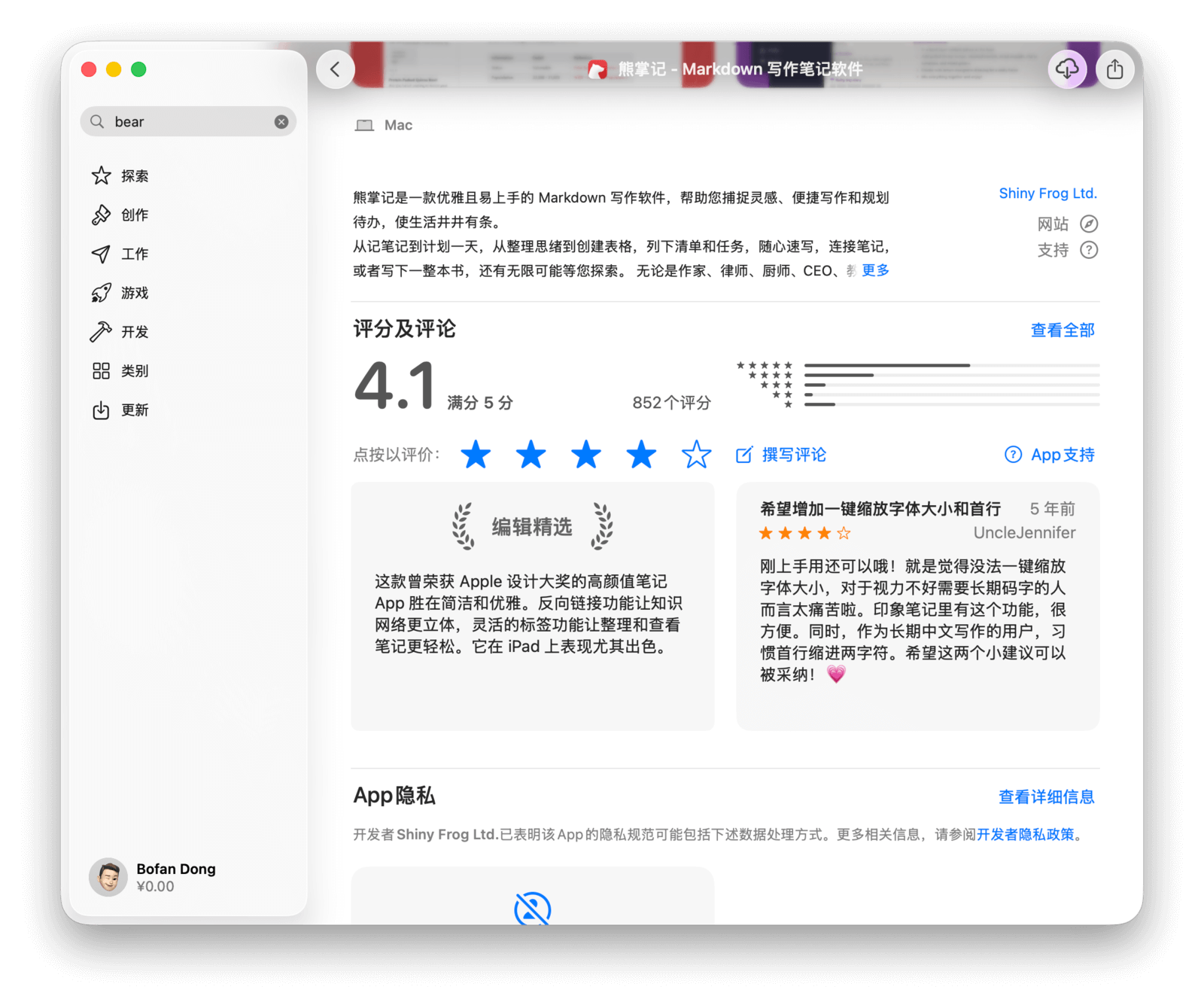
除了评分,应用的评论也值得关注。点击右上角的「查看全部」,即可进入评论详情页面。
点击「按最有帮助排序」,会显示更多排序选项。除了「按最有帮助排序」,还应该查看「最高评价」和「最低评价」,这能帮助你更快地对应用形成判断。
一款应用好在哪里?又有哪些不足?通过用户的评价,便可以更全面地了解这款应用。
另外要注意,部分恶意应用会玩文字游戏,诱导用户付费。这类应用在「最低评价」区域可能会有很多举报评论。如果看到此类评价,应提高警惕,以免造成金钱和时间的损失。
最后,你还可以根据自己的体验为应用撰写评论。如下图所示,点击「撰写评论」按钮,即可发表对应用的看法、评价、问题反馈或功能建议等。来自用户的真实反馈,会帮助开发者更好地优化应用。
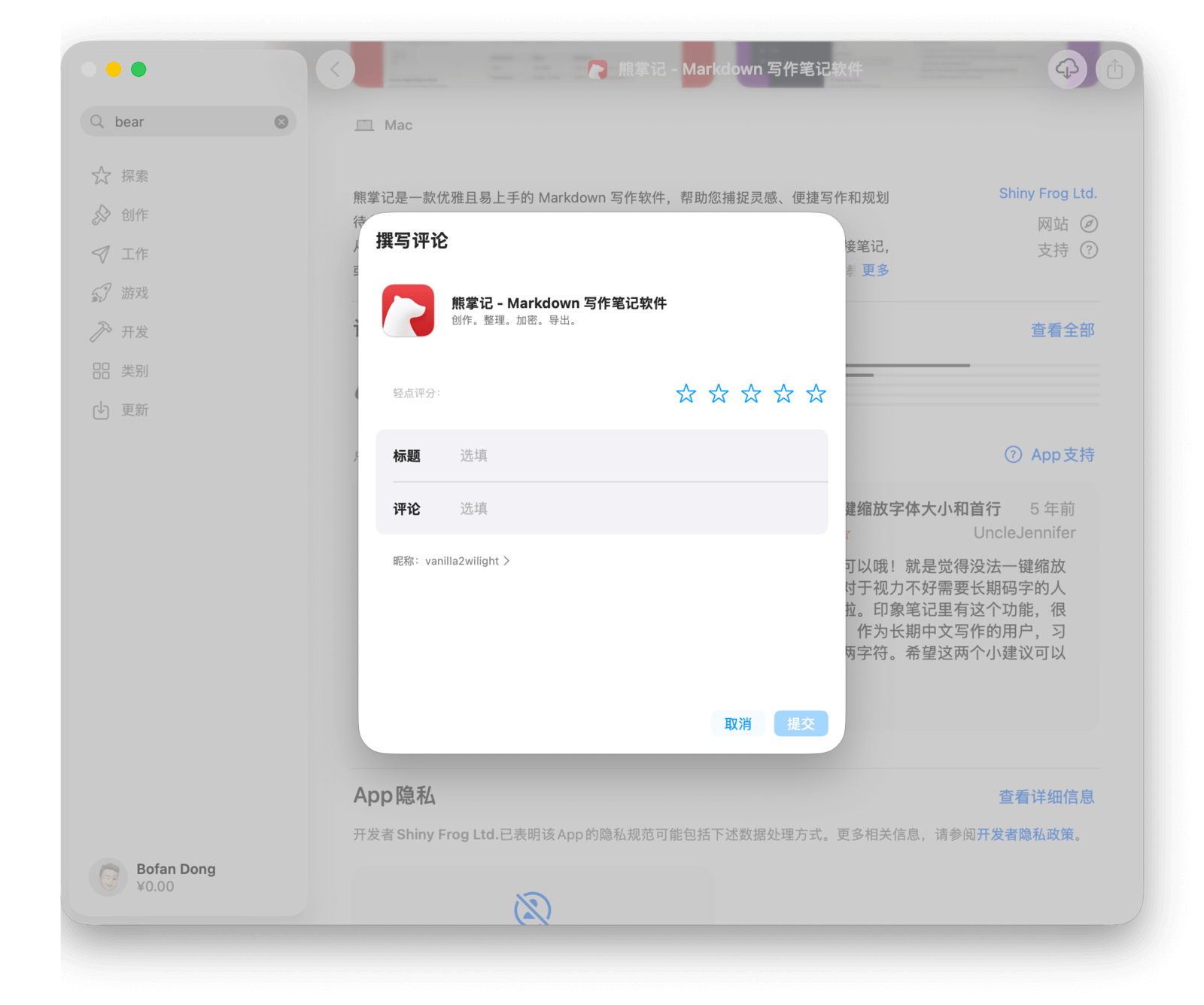
无论是下载免费应用、付费应用,还是为游戏充值,都需要在 App Store 中登录 Apple ID。
初次使用 App Store,如果你已有 Apple ID,可以点击菜单栏的「商店 > 登录」,输入 Apple ID 和密码即可。如果还没有 Apple ID,则可以在 Apple 官网 进行注册。需要注意的是,Apple 会根据 Apple ID 所在地区的不同,提供差异化的服务。
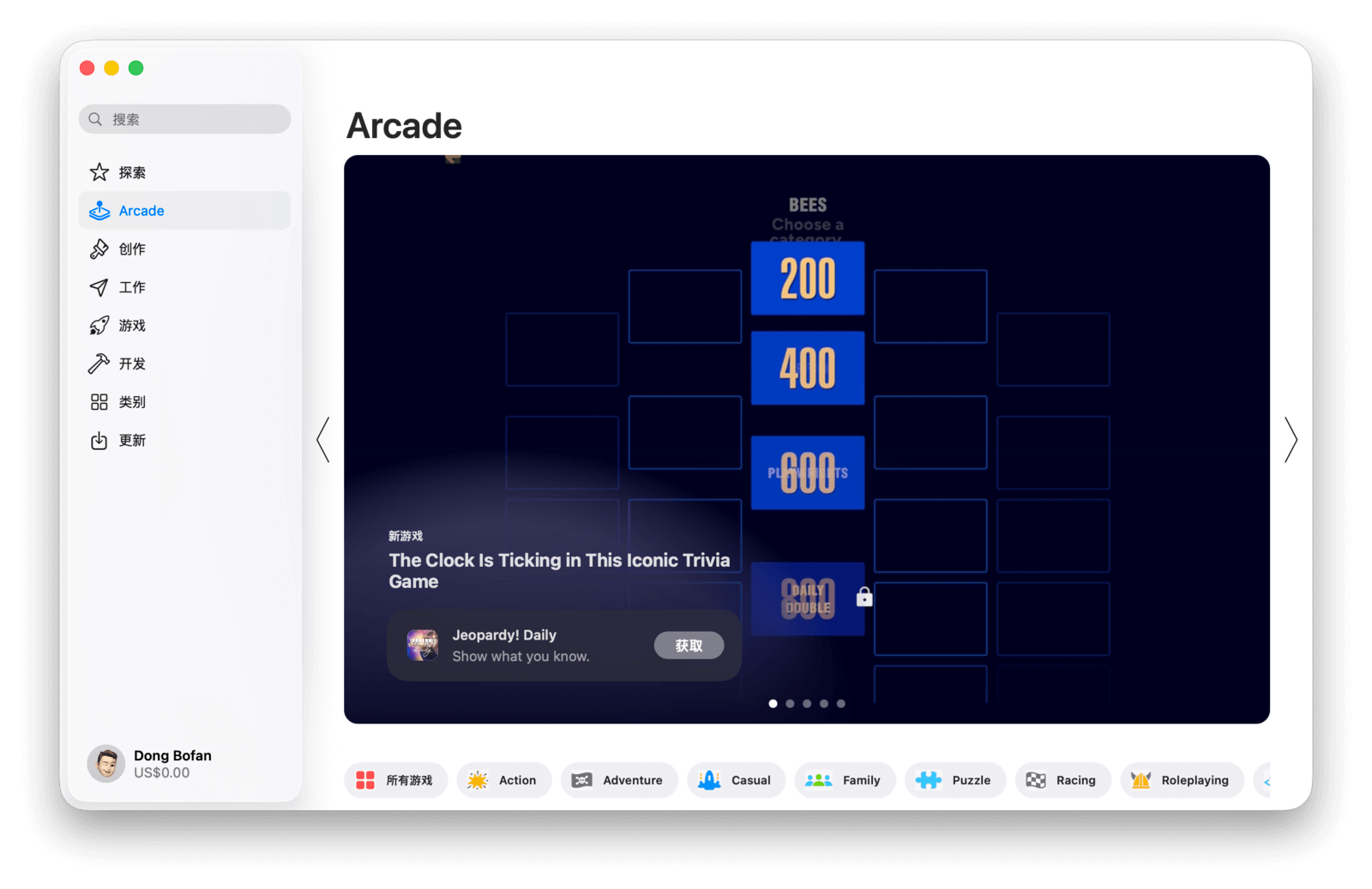
登录成功后,即可在商店中搜索并下载所需应用。对于免费应用,只需验证密码或 Touch ID 即可下载。
部分初次接触 macOS 的用户可能会有疑问,为什么没有「下载」按钮?其实 Mac App Store 的「获取」就是「免费下载」的意思。
如果你和孩子正在使用家人共享的 Apple ID,可以在「系统设置」的「家人共享」中为孩子启用「购买前询问」(Ask to Buy)功能。启用后,你可以临时允许孩子下载超出年龄限制的应用,但也能随时撤销权限,阻止孩子继续访问。
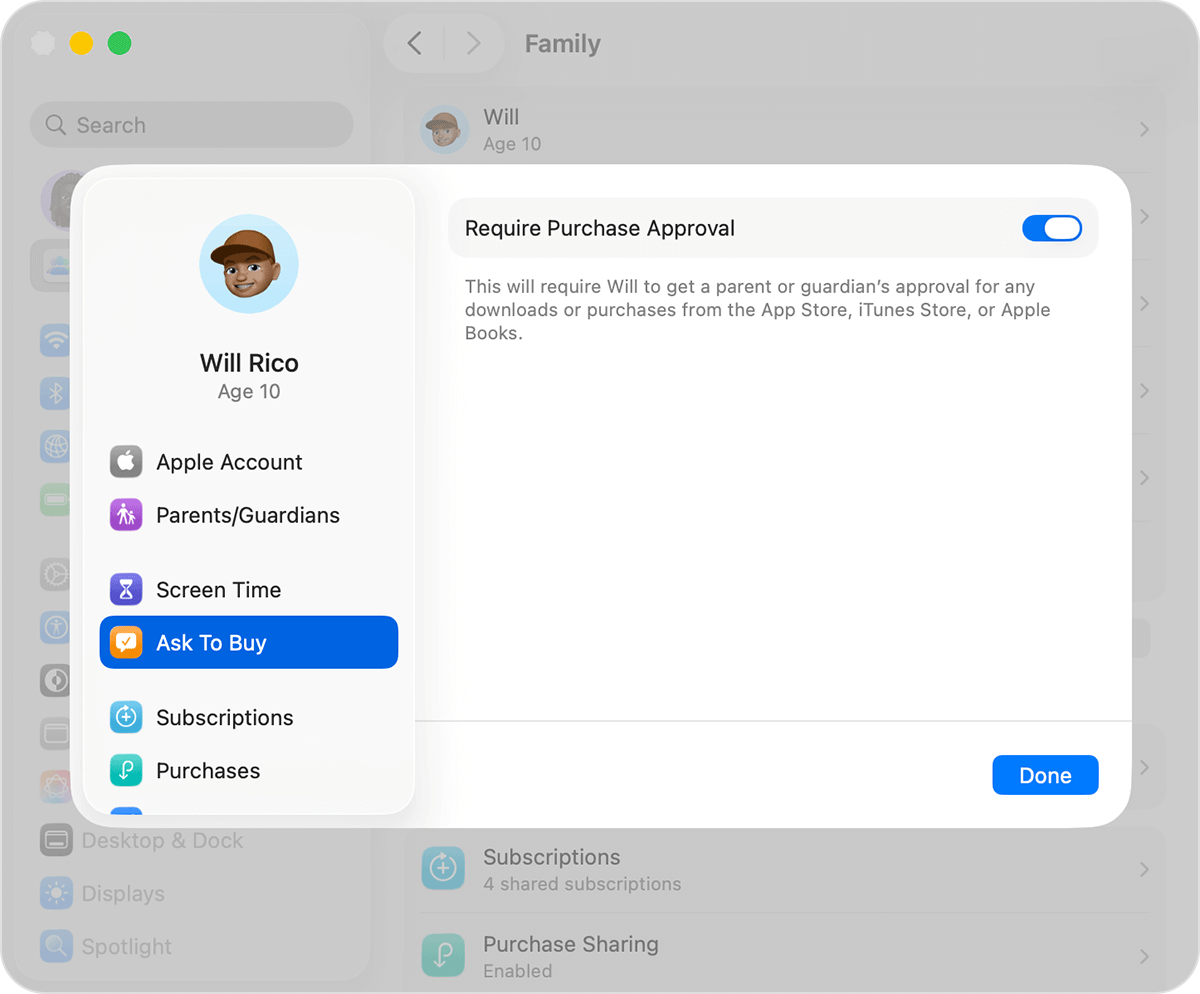
由于 macOS 不像 iOS 那样可以直接跳转到微信、支付宝来绑定支付方式,因此账户充值相关操作,请参照 iOS App Store 的支付流程。
在 App Store 内,部分应用需要付费购买。假设账户已绑定好支付方式,接下来就可以购买应用了。此处以「Pixelmator Pro」为例,在搜索框中输入关键词「Pixelmator Pro」,可以看到 App Store 还会联想出相关应用,选择目标应用进行搜索。
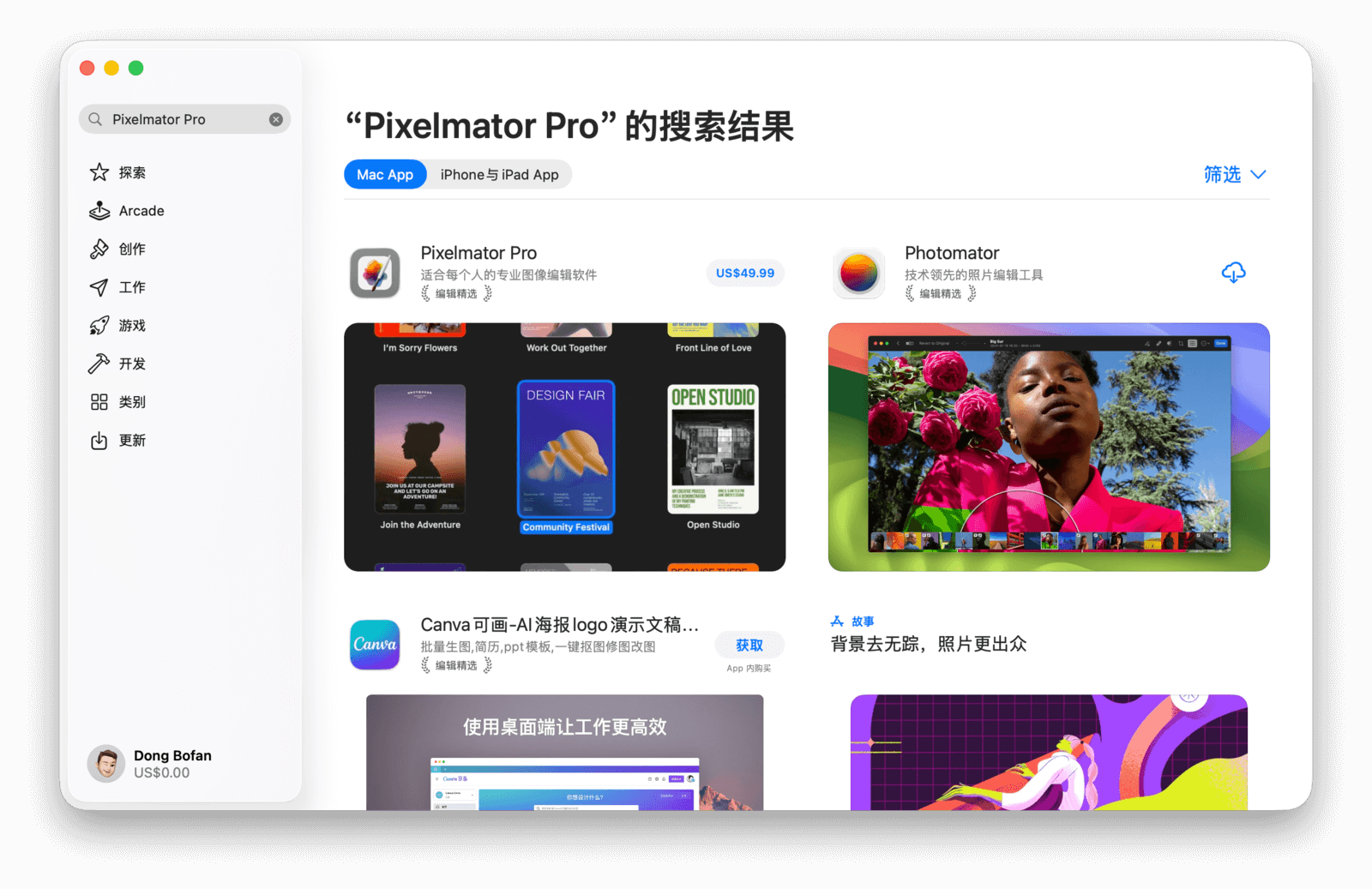
点击应用区域可进入详情页面,查看更多信息。如果想直接购买,也可以点击右侧的价格按钮。
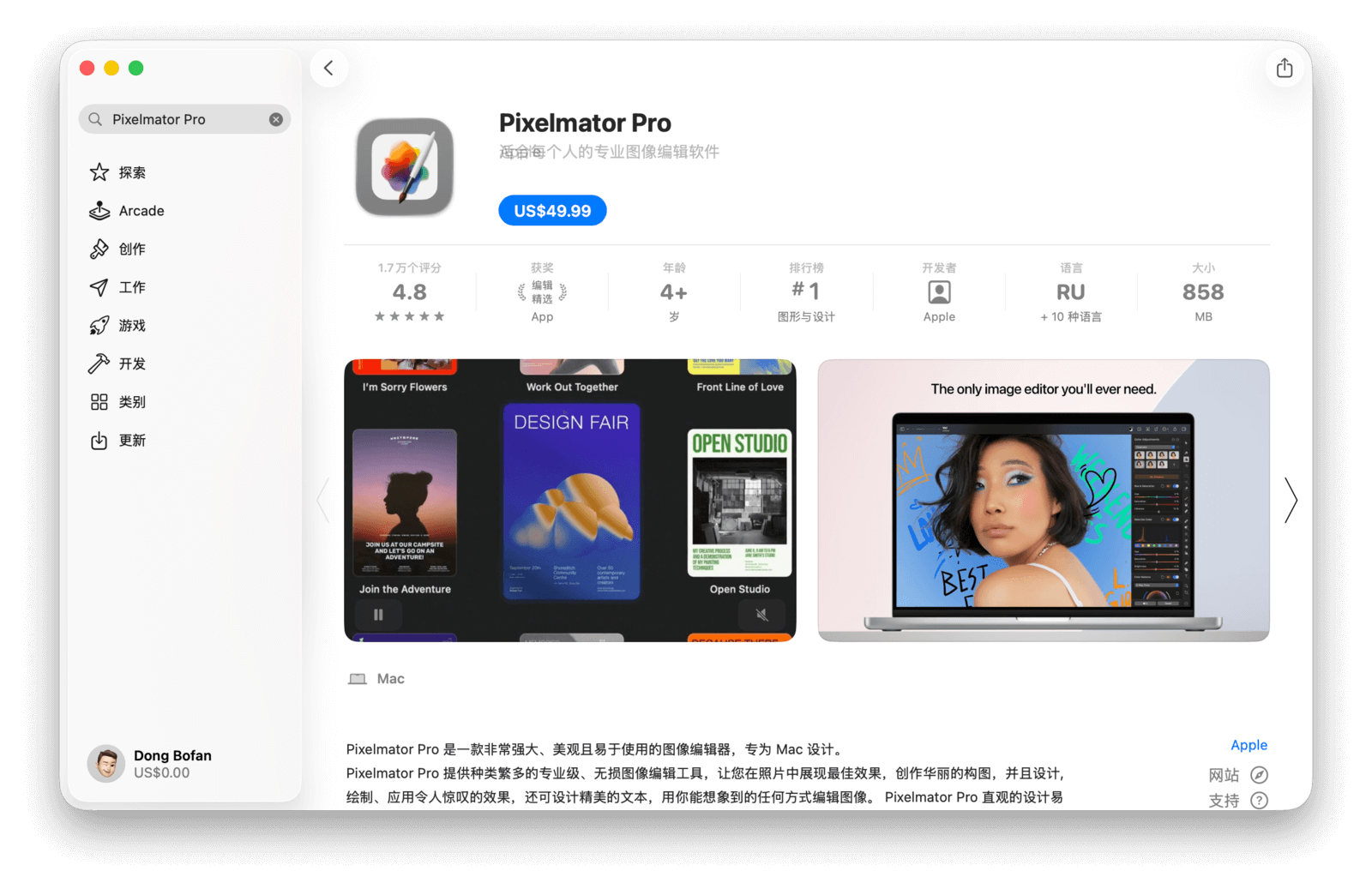
点击价格按钮后,图标会从蓝色的价格变为绿色的「购买」字样。再次点击「购买 App」,会弹出验证密码或 Touch ID 的界面,验证通过后,软件即购买成功。
像「Pixelmator Pro」这类应用属于买断制,即一次付费,终生使用。但在 App Store 中,还有另一种付费方式:应用内付费。应用内付费又可分为买断制和订阅制。
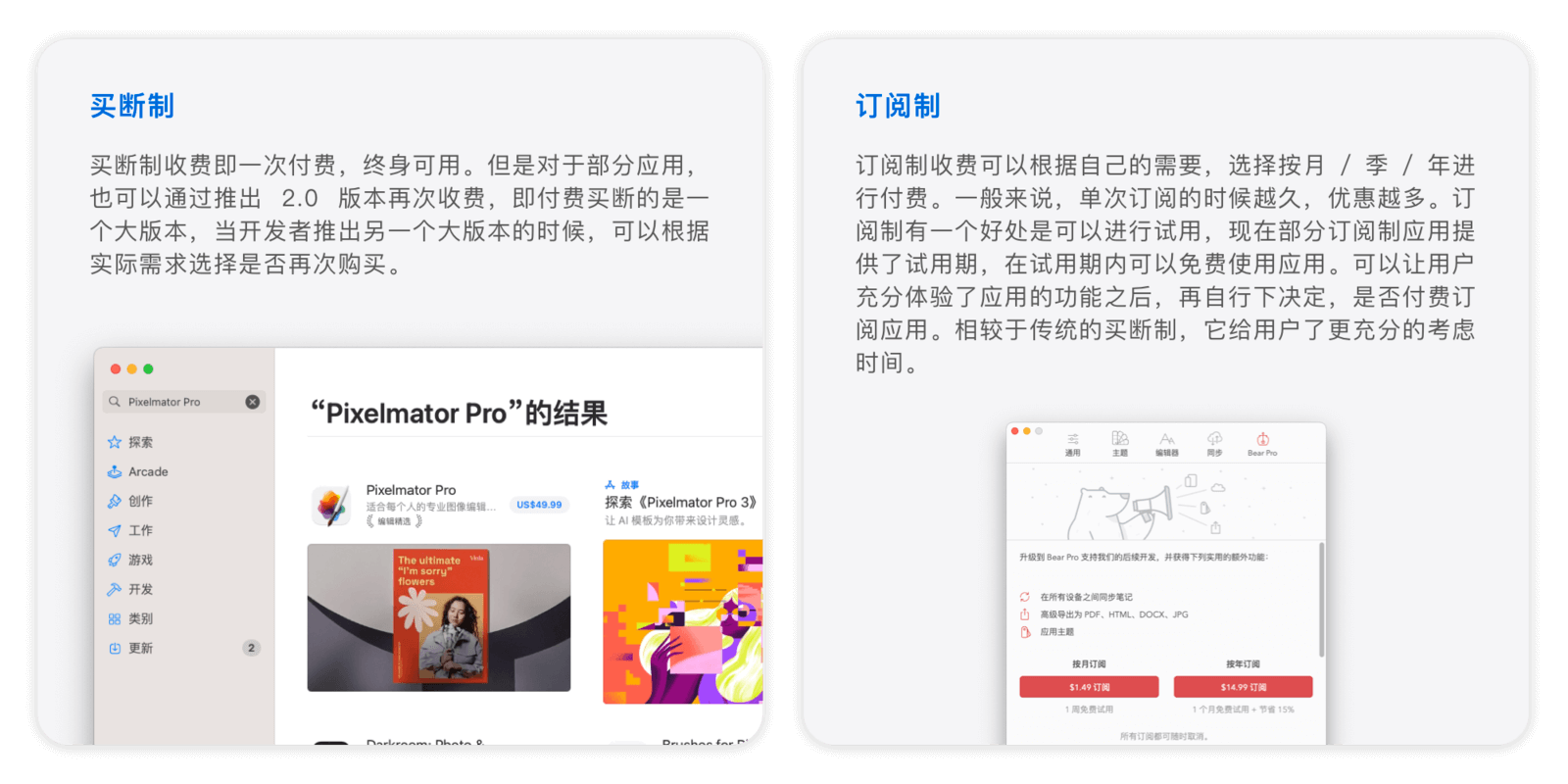
以效率应用 Drafts for macOS 为例,安装后初次运行会询问是否升级到 Drafts Pro(专业版)。从图中可以看出,Drafts Pro 提供年付和月付两种订阅方式,其中年付包含 7 天免费试用期。
对于不熟悉的应用,建议先试用一段时间再决定是否购买。因此,此处可以选择按年付费的试用选项。订阅费用并不会立即收取,而是在 7 天试用期结束后才会扣款。如果你只想免费试用,请务必在试用期结束前取消订阅,以避免不必要的支出。
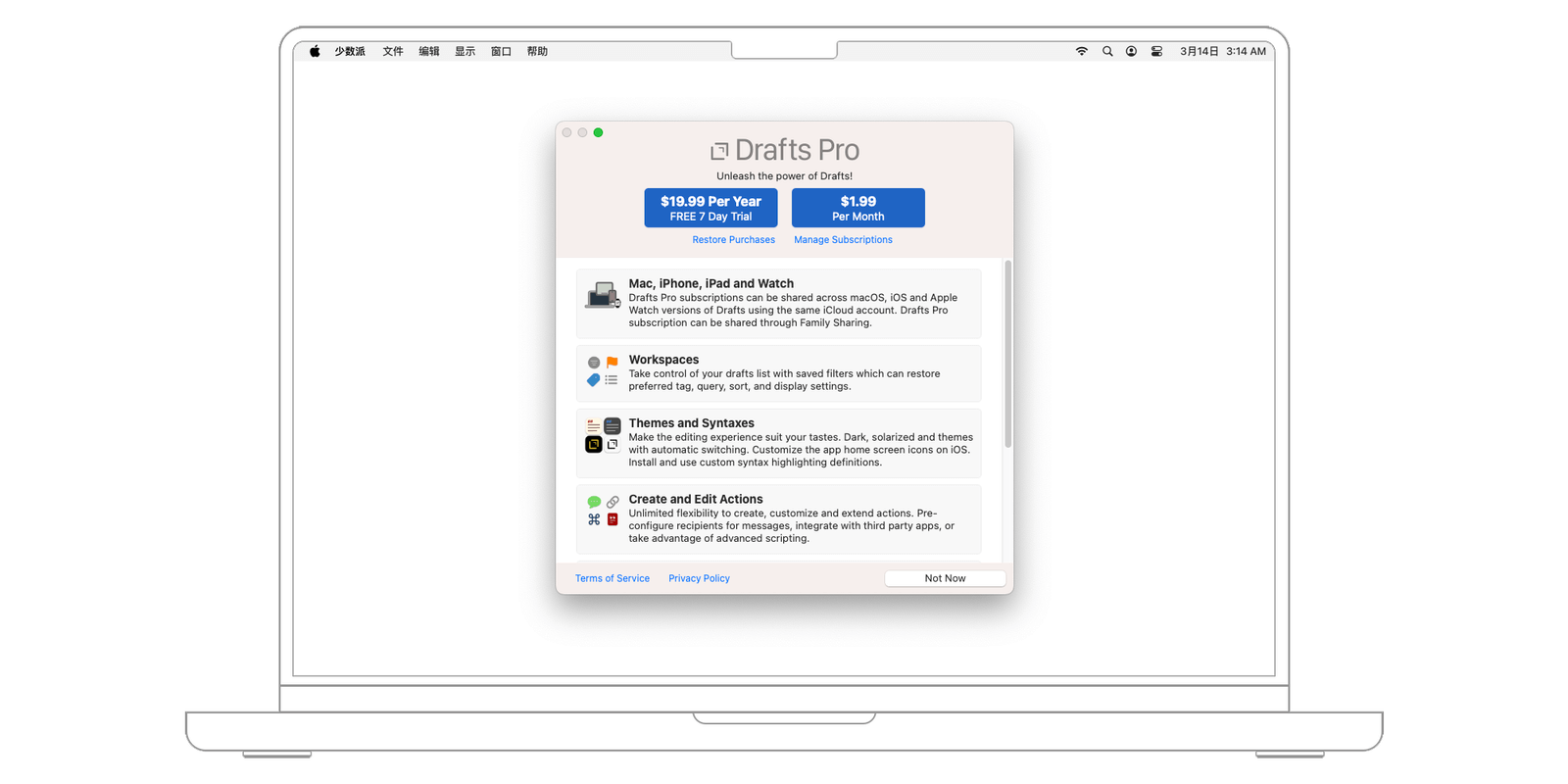
对于不确定的应用,可以在开始试用后,立即前往 App Store 取消订阅。路径为:App Store > 账户 > 订阅。在这里可以看到 Drafts Pro 的订阅信息,点击「取消免费试用」。这个免费试用并不会立即终止,而是在一周后才会到期。
在这一周里,你可以充分体验应用的所有功能。如果试用后感到满意,可以再重新订阅;如果不满意,由于已经提前取消,试用期结束后也不会被自动扣款。这就是「免费试用后立即取消」的意义所在,可以有效避免因忘记取消而被扣费。
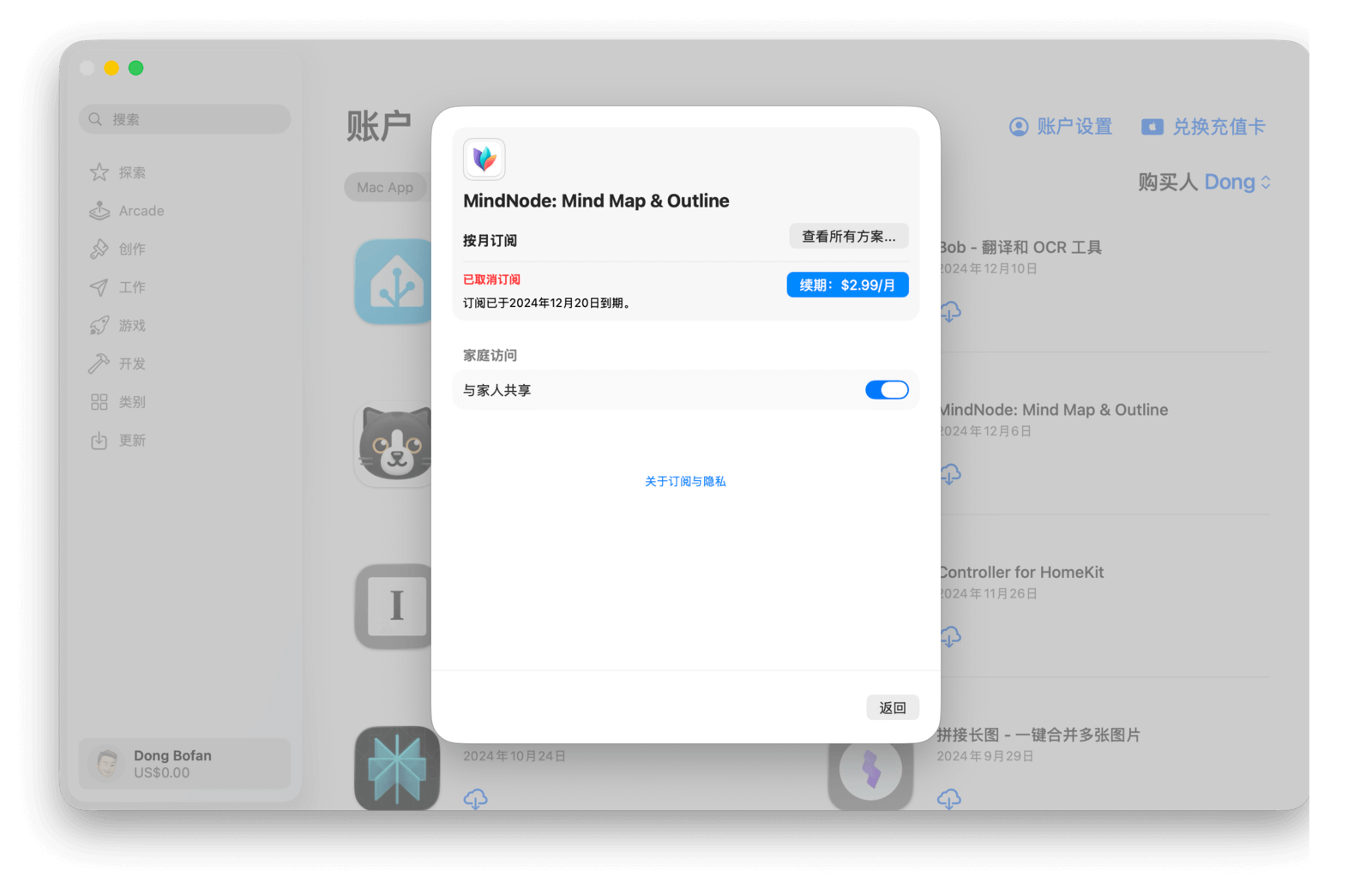
如果你的 Mac 需要重新安装软件,对于已经购买或下载过的应用,可以直接从「已购项目」页面下载,这样可以快速找到所需应用,免去逐个搜索的麻烦。

如果试用某个应用后觉得不合适,又不想让它出现在已购项目列表中,可以将其隐藏。打开「已购项目」页面,将鼠标移动到需要隐藏的应用上,旁边会出现「更多」按钮图标,点击并选择「隐藏已购项目」即可。

App Store 会根据不同地区/国家展示不同的推荐内容,并且某些应用也只在特定地区上架。
为了下载到需要的应用,部分用户可能拥有多个不同地区的 Apple ID,例如一个中国区账号、一个美国区账号。要切换商店地区,最简单的方法就是切换账号。进入 App Store,点击菜单栏上的「商店 > 退出登录」,即可退出当前账号。
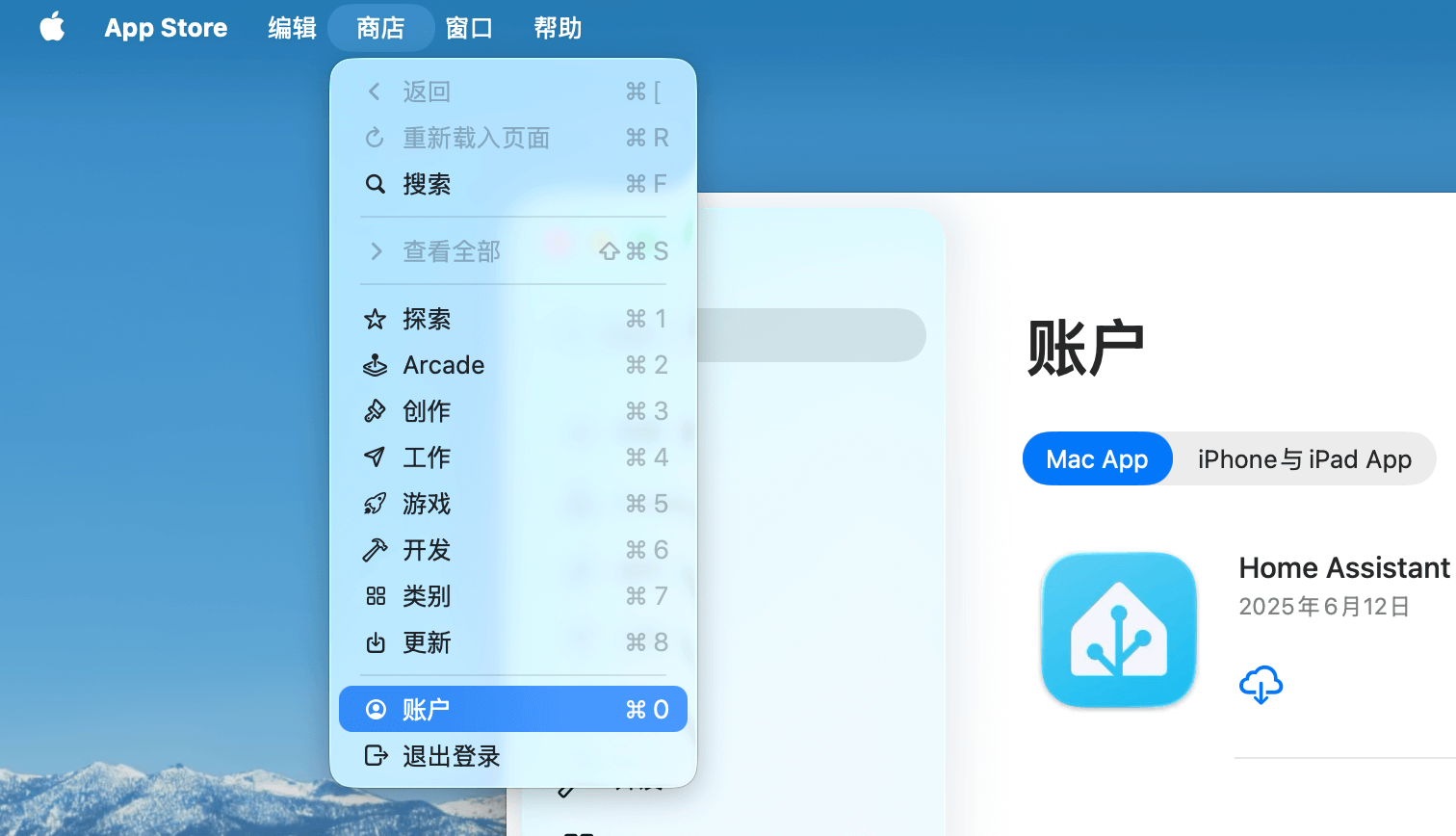
要注意的是,App Store 登录的账号可以与「系统设置」中的 iCloud 账号不同,这样你可以自行搭配,兼顾不同地区的价格和服务。但是,切换 App Store 账号后,Apple Music 里的本地缓存音乐会被清空,所以在切换前务必考虑清楚。
退出账号后,再次点击菜单栏上的「商店 > 登录」,输入其他地区的账号和密码即可完成切换。换区后,App Store 将重新加载,显示账号对应地区的推荐页面。
如下图所示,左边是国区界面,右边是美区界面。除了推荐的应用不同,美区左侧导航栏还多了一个 Arcade 选项。
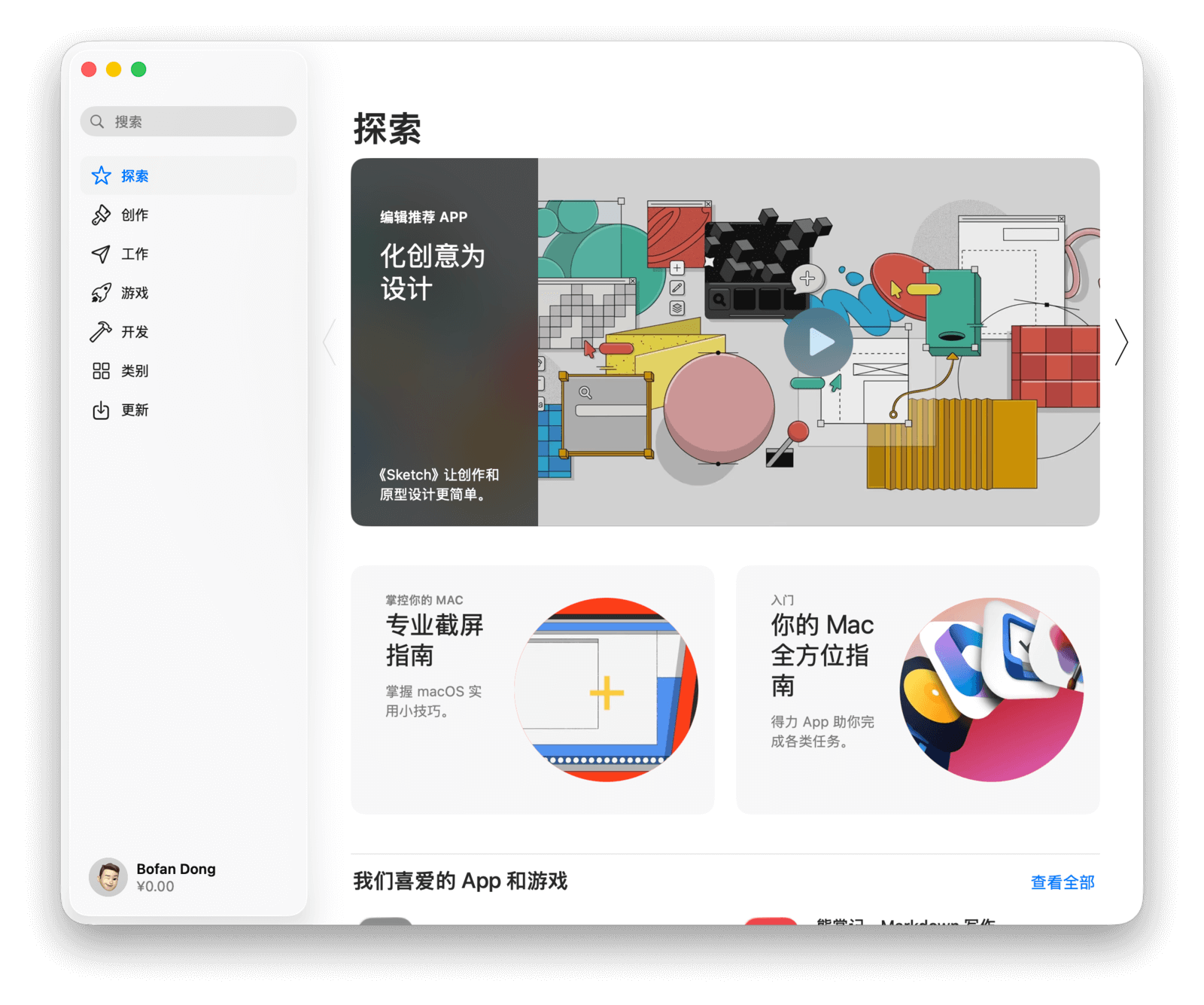 |
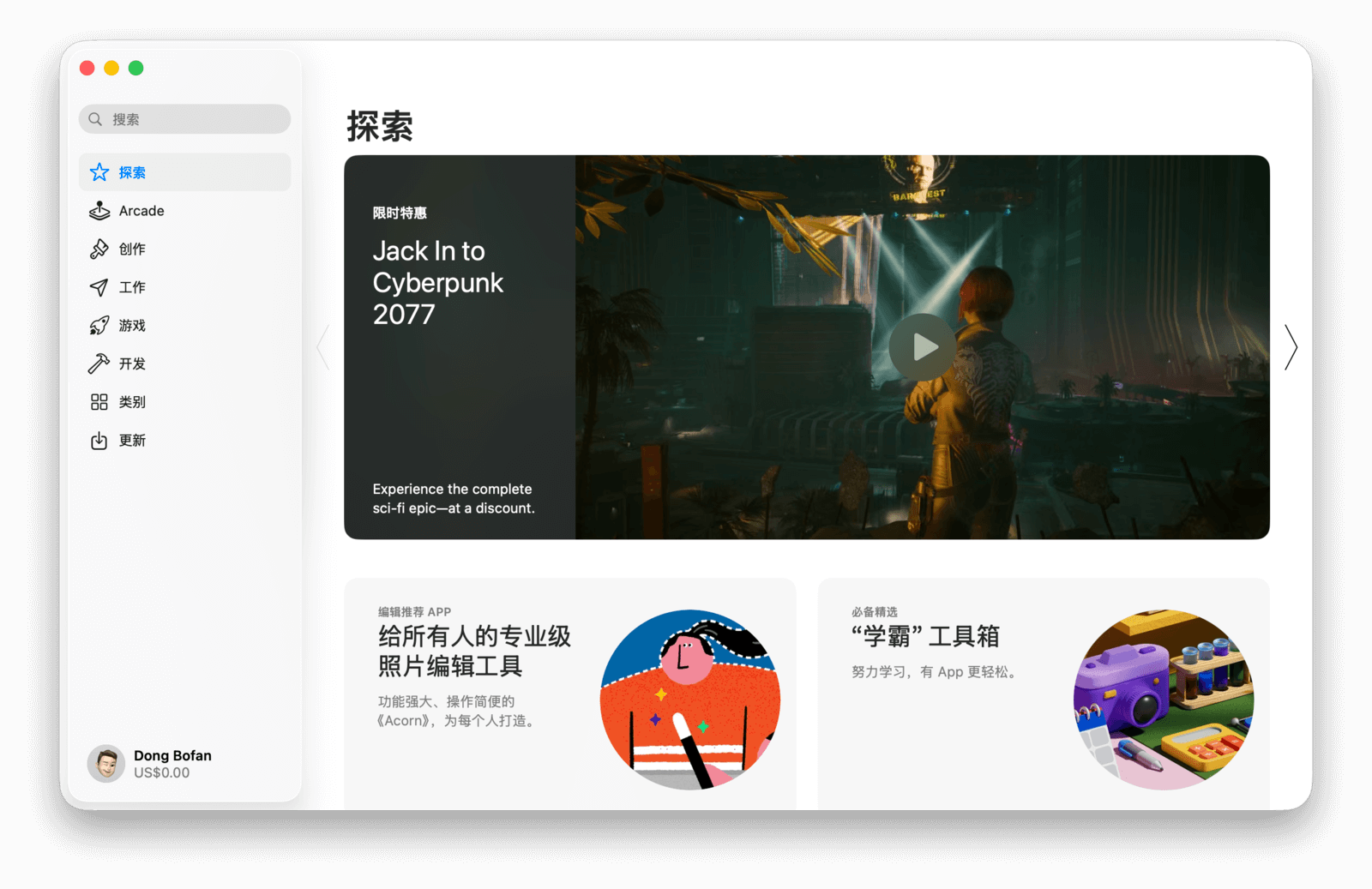 |
App 的购买和内购信息会跟随 Apple ID 同步。如果是付费应用,可以直接在 App Store 下载。而对于采用内购形式的应用,则需要在应用内恢复购买记录:
确保 App Store 登录的是当初购买该内购项目的 Apple ID;
下载需要恢复内购的应用,并打开它的付款界面;
找到写着「已经购买」「恢复内购」「Restore Purchases」等描述的按钮并点击;
应用会联网查询该 Apple ID 的购买记录,若存在相应记录,则会成功恢复并解锁对应功能。
如果因为意外购买或试用后不满意等原因需要退款,可以向上 Apple 申请。以上文购买的「Pixelmator Pro」为例,购买成功后,Apple 会向你的邮箱发送一张收据。点击收据邮件里的「报告问题」按钮,即可跳转到 Apple 的申请退款页面。
在申请退款页面,请根据实际情况选择对应的理由,然后点击下一步。勾选需要退款的项目,点击右上角的「提交」。申请成功后,Apple 将在 48 小时内处理你的请求,同时相关邮件也会发送到你的邮箱,方便你跟进申请进度。
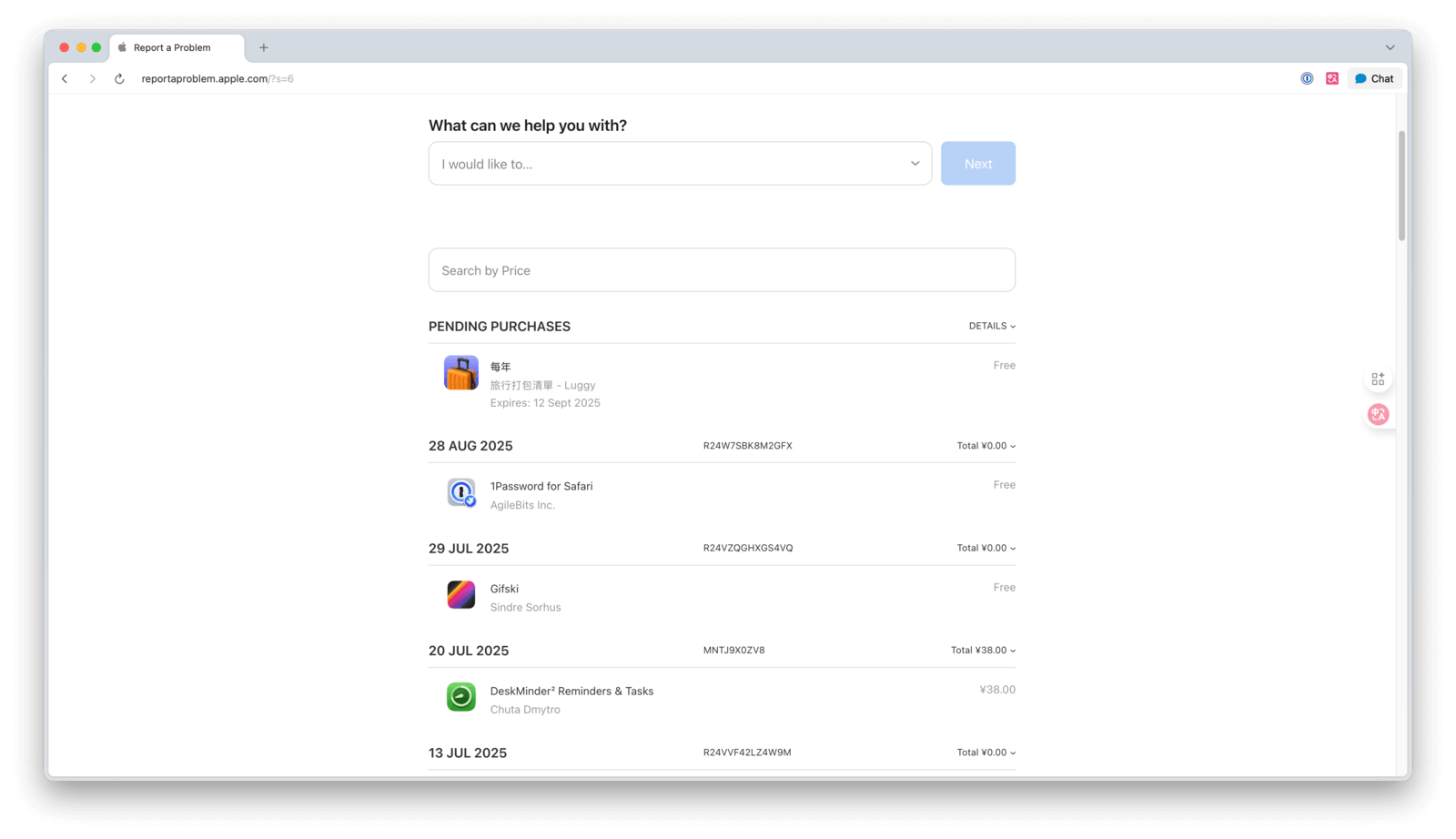
如果审核通过,Apple 会通过原支付渠道退回费用,并发送邮件通知。但如果系统审核不通过,而你确实是错误购买,可以致电 Apple 客服转接高级顾问进一步申诉。高级顾问对退款请求拥有最终决定权,在仔细审核后会给出最终的人工处理结果。
App Store 提供了一些偏好设置,你可以根据个人习惯进行调整。打开 App Store,在菜单栏选择「App Store > 设置…」,在这里可以开启或关闭「自动更新」,开启后可让应用始终保持最新版本。
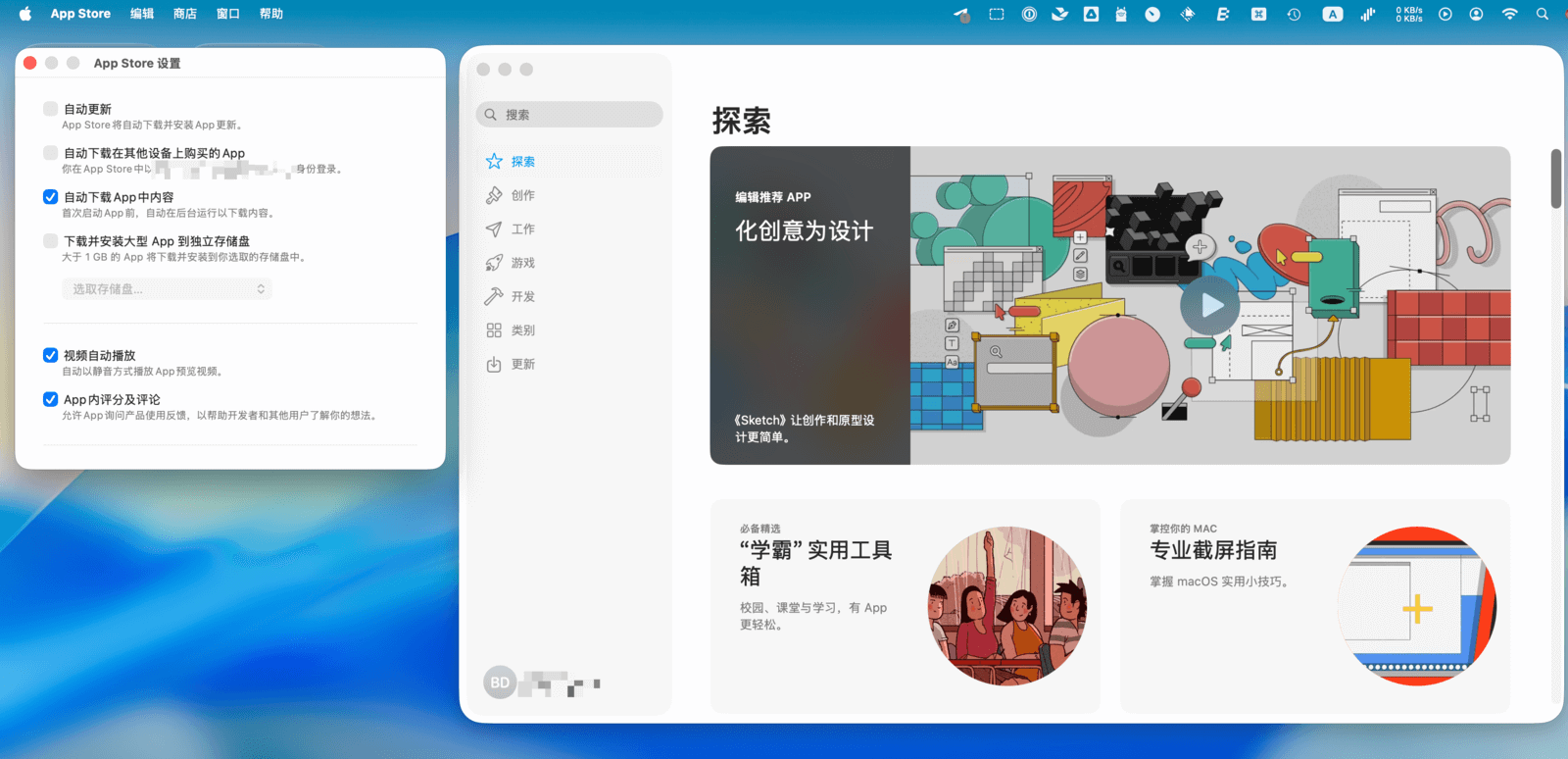
至于其他三个功能——「自动下载在其他设备上购买的 App」「视频自动播放」「App 内评分与评论」,是否开启对使用体验影响不大,可以保持默认或根据个人喜好设置。
除了通过 Mac App Store,macOS 也可以从互联网上下载安装包来安装应用。不同于 Windows 软件常见的 exe 后缀,macOS 上应用的安装包有多种格式,目前主流的是 zip、pkg、dmg 三种,其中 dmg 最为流行。
在讲解具体安装方法前,需要先明确一个概念:在 macOS 中,应用程序的后缀名是 .app。
在 macOS 的「应用程序」文件夹中任意选择一个程序,以系统自带的「邮件」为例,可以看到其「名称与扩展名」一栏以 .app 结尾。
因此,zip 和 dmg 格式的安装包,本质上就是将 .app 程序主体打包压缩在里面。通过解压或挂载磁盘映像,就能看到程序本体,再将其拖入「应用程序」文件夹即可完成安装。下面就来实际操作一下。

先以常见的 zip 压缩包为例。文本处理工具 PopClip 就是以 zip 格式发布的。前往 PopClip 官网 https://pilotmoon.com,点击页面上的「Download」按钮。下载完成后,Safari 会自动解压 zip 文件,将其从压缩包还原为 .app 应用程序。
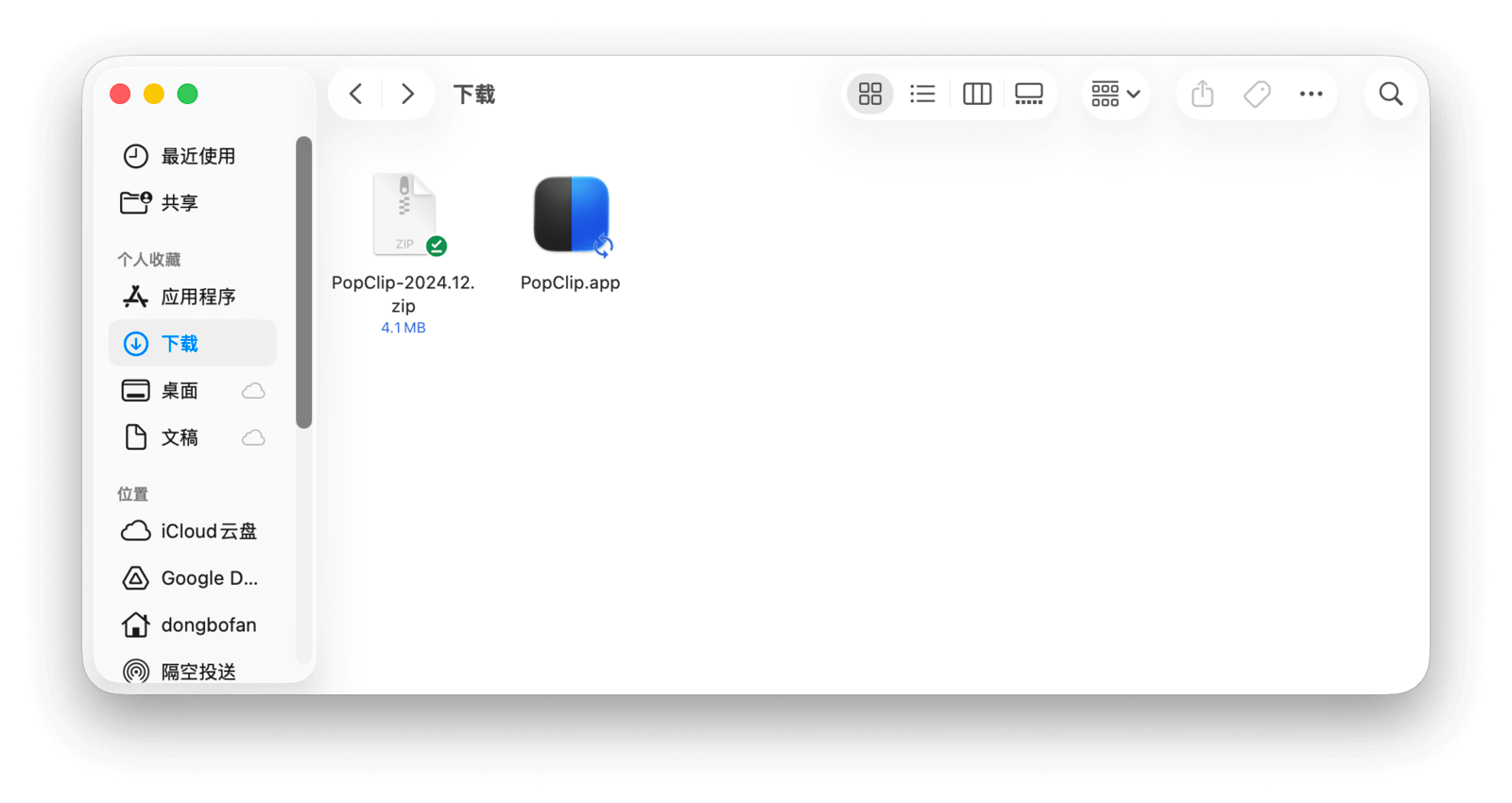
此时,前往「下载」文件夹,或直接点击 Safari 下载列表中该应用右侧的放大镜图标,就会跳转到其所在位置。这个程序可以直接点击运行,但为了方便日后查找和管理,建议将它拖入「应用程序」文件夹中。
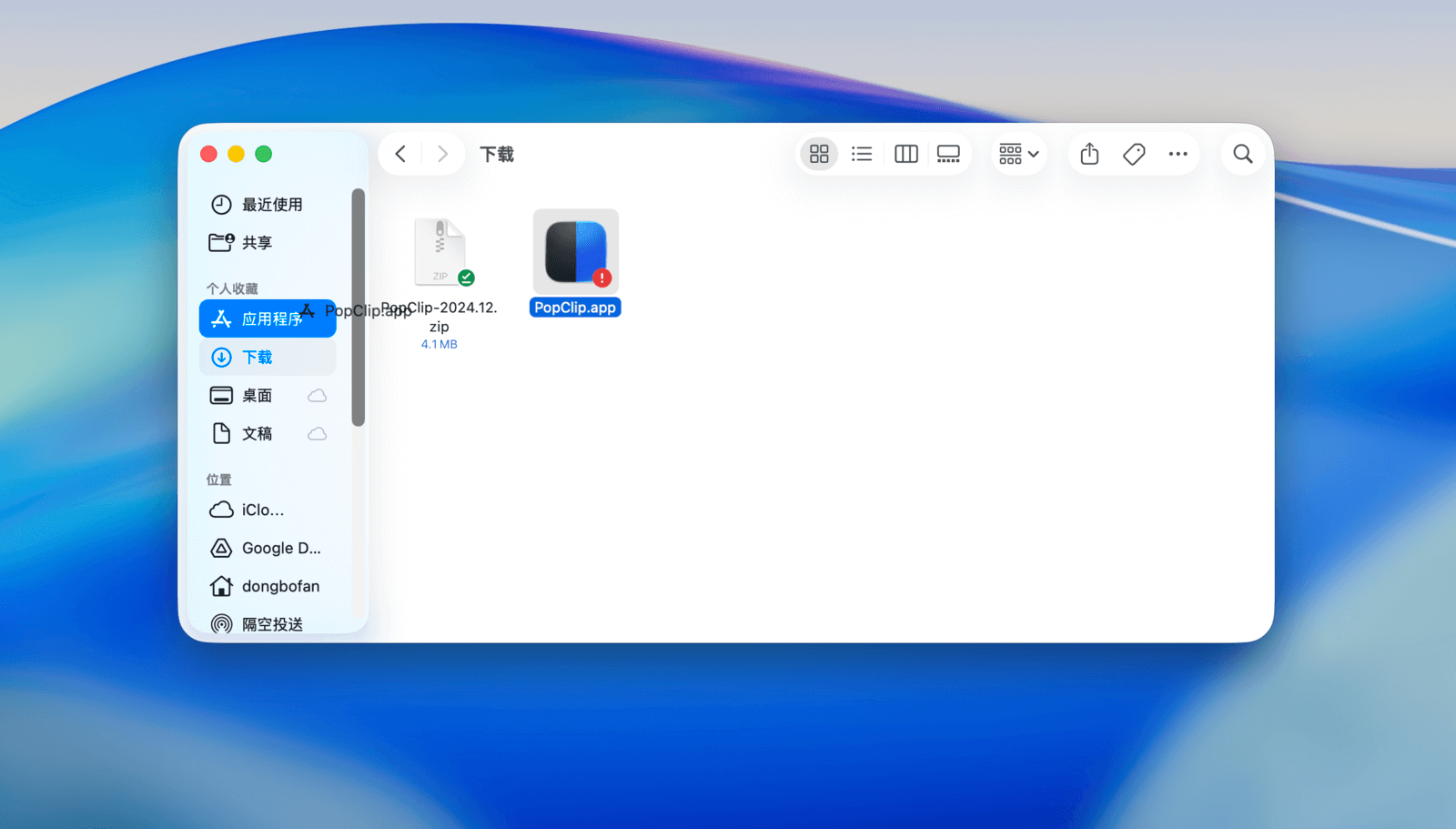
有的应用在首次运行时会检测自身位置,如果没有被放入「应用程序」文件夹,还会弹出提示。但如果是临时使用一次的应用,也可以直接运行,用完即删,省去移动的步骤。
接下来看看 dmg 格式。相较于 zip,dmg 格式在安装体验上更为便捷。以 iMazing 为例,前往其官网点击「Download for Mac」下载。在下载列表中可以看到,文件名以 .dmg 结尾。
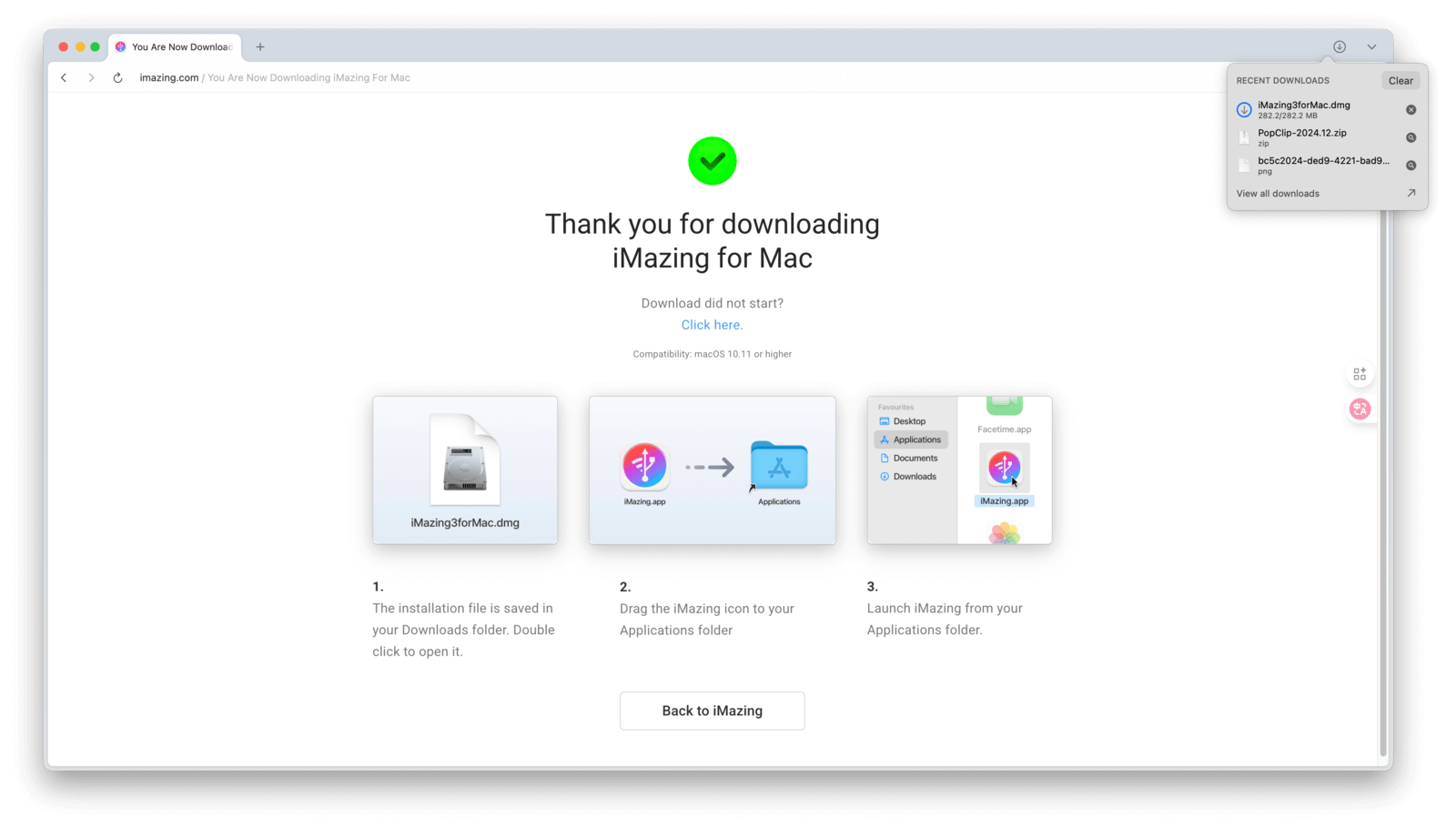
双击下载好的 dmg 文件,系统会挂载这个磁盘映像,并弹出一个窗口。为了方便用户安装,开发者通常会在 dmg 窗口中放置一个指向「应用程序」文件夹的替身(快捷方式)。只需将应用图标拖动到该替身文件夹上方,再松开鼠标,程序就会被复制到「应用程序」文件夹中。

注意,此时只是将程序复制到了系统中,原来的 dmg 文件和挂载的磁盘映像仍然存在。为了不占用磁盘空间,可以点击访达左侧「位置」标签下磁盘映像旁的「⏏︎」符号,将其推出。然后再前往「下载」文件夹删除 dmg 文件,这样才算完成了安装包的清理。
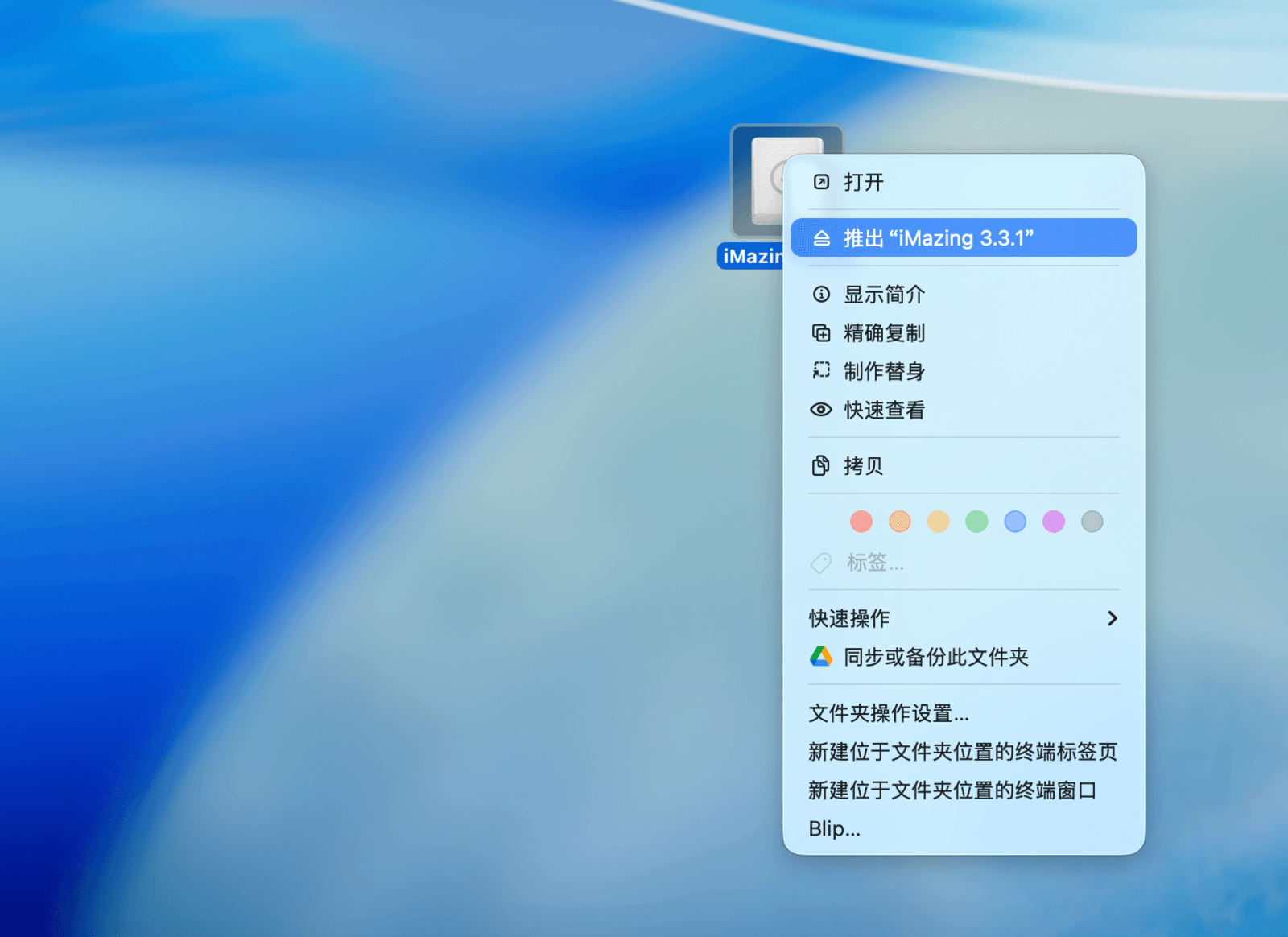
从上面两个例子可以看出,zip 和 dmg 两种方式最终都只需将程序拖入「应用程序」文件夹。但还有一种特殊情况,那就是 pkg 安装包。
不同于前两者只包含程序本体,pkg 安装包还可能在系统中安装必要的组件,以确保程序正常运行。相应地,这类程序在安装时通常会要求输入用户密码,以获得更高权限来将辅助程序安装到指定目录。
以知名的包管理器 Anaconda 为例,从官网选择 macOS 版本下载,可以看到文件以 .pkg 结尾。
pkg 的安装过程也与前两者不同,大多需要同意相关协议、选择安装位置等步骤,最后点击「安装」才会开始执行,这和在 Windows 上安装 exe 程序有些类似。pkg 安装虽然稍显繁琐,但有一个小优点:在应用安装完成后,它会自动提示是否将安装包移动到废纸篓。
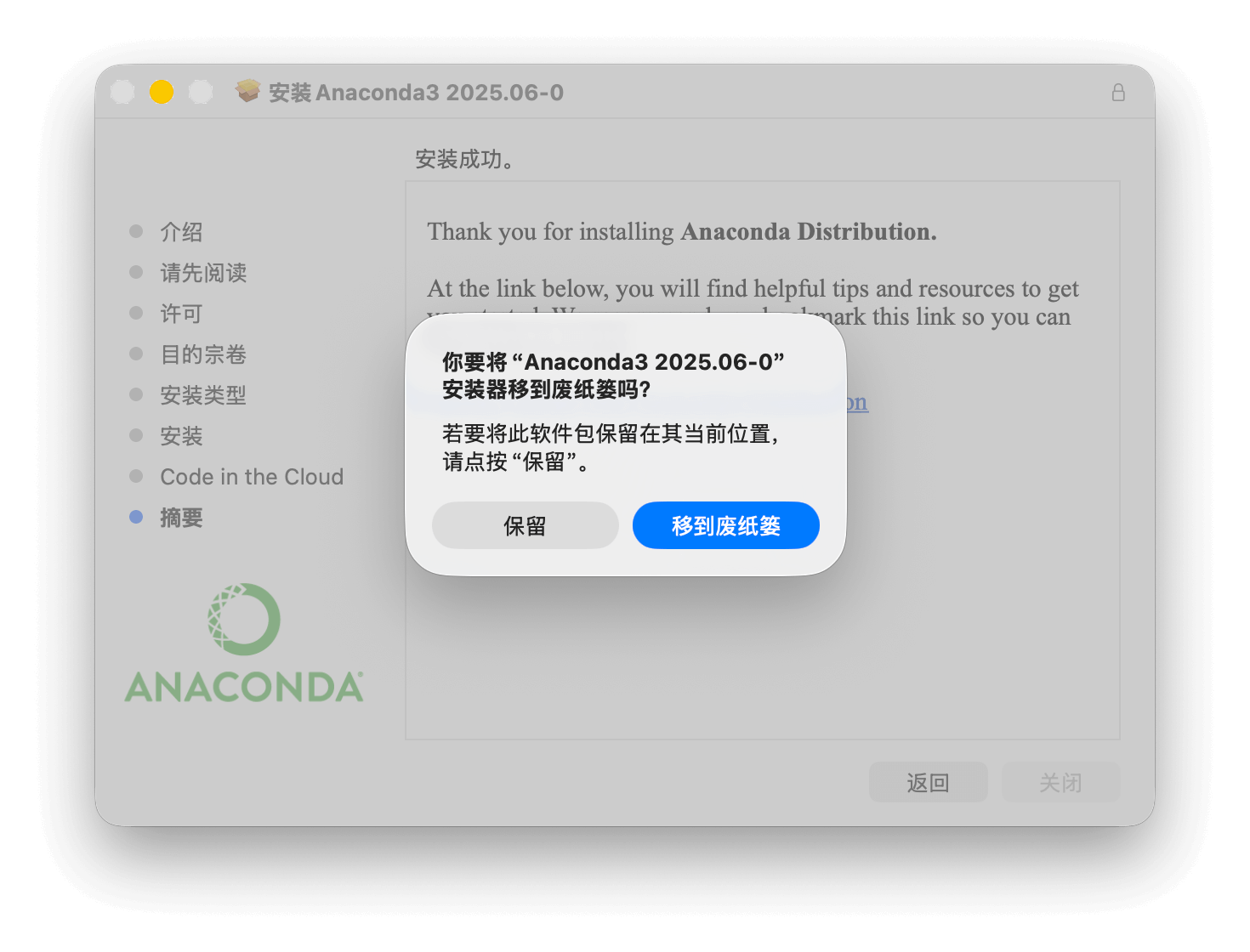
Setapp 的出现开创了 Mac 应用付费使用的新模式。通过固定的订阅费用,用户可以无限使用 Setapp 应用库内的所有应用,并解锁全部功能,无需额外付费。
其开发团队 MacPaw 在推出 Setapp 前,已通过 CleanMyMac、Gemini 等知名应用在市场上积累了良好口碑。目前,Setapp 已收录超过 230 款应用,其中不乏 2Do、Ulysses、NotePlan、MindNode、MoneyWiz 等大牌应用,部分应用甚至可以同步解锁 iOS 客户端的使用权限。
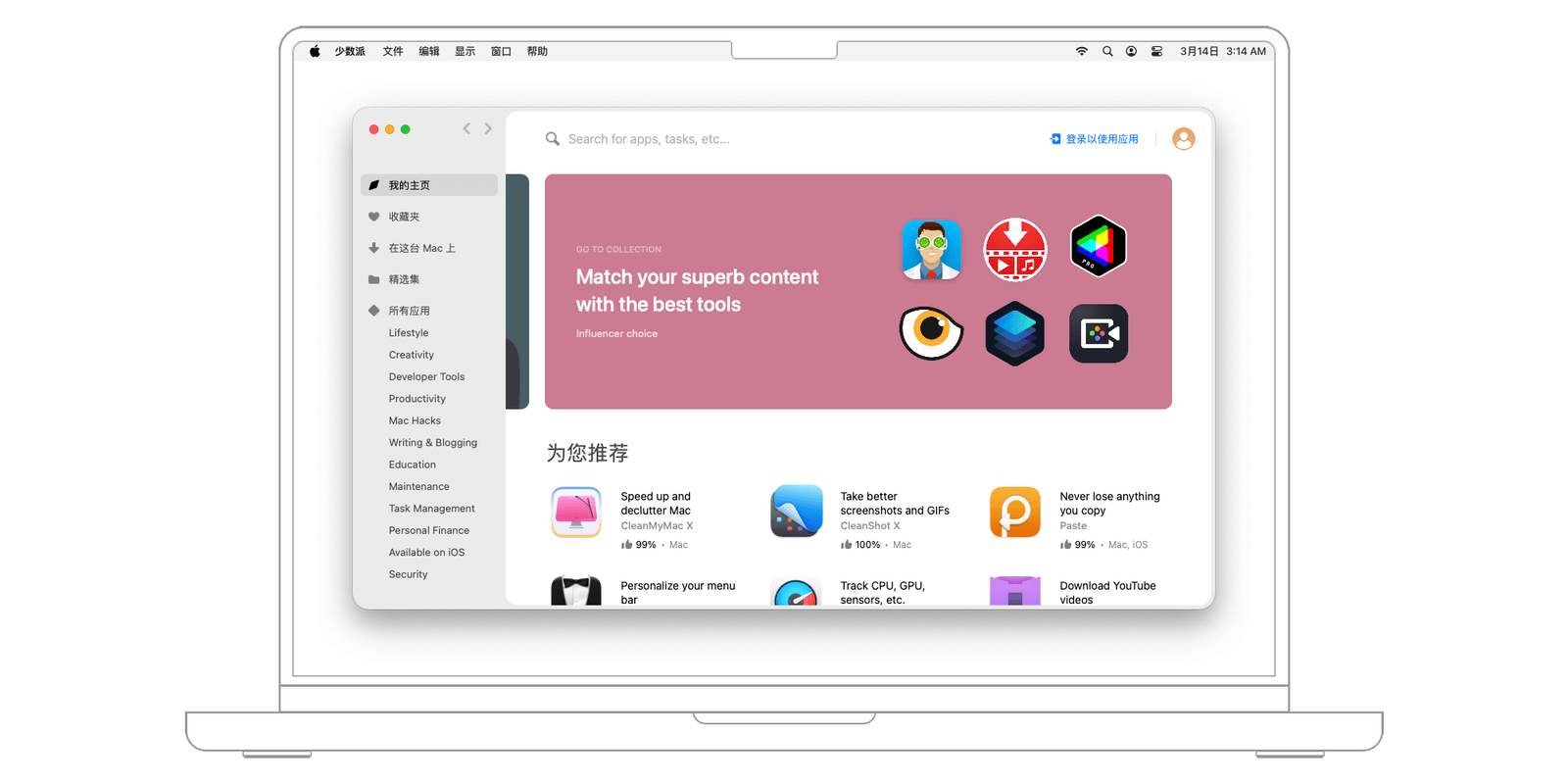
从官网下载安装并打开 Setapp 后,就可以看到应用库内的所有应用都已按类别分好,你想要尝试的任意一款应用都可以直接点击安装并使用。
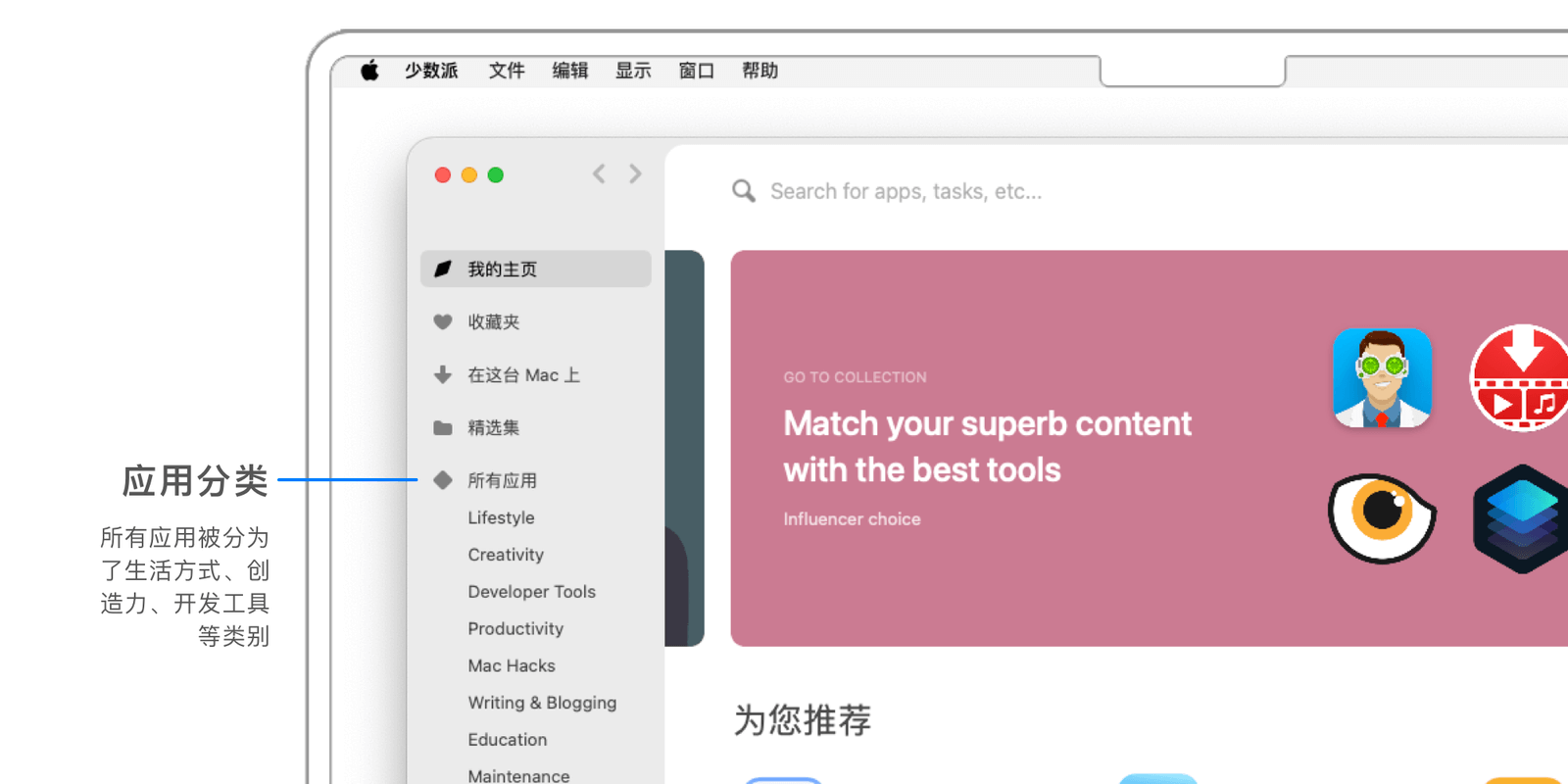
macOS 内置一项名为「门禁」的技术,旨在确保只有受信任的软件才能在 Mac 上运行。所有 App Store 上的应用都经过 Apple 审核,下载后可直接打开。而从互联网或开发者处直接下载的应用,则需要通过 macOS 的「门禁」验证。
首先,你需要在「系统设置 - 隐私与安全性」中,将「允许以下来源的应用程序」选项设置为「App Store 和被认可的开发者」。

值得注意的是,在搭载 Intel 芯片的 Mac 上曾有一个「任何来源」的选项,但在搭载 Apple 芯片的 Mac 上,则只有「App Store」和「App Store 和被认可的开发者」这两个选项。
如果你从 App Store 之外下载了某个来自被认可开发者的新 App,那么在第一次打开它时,系统会询问你是否确定要打开。
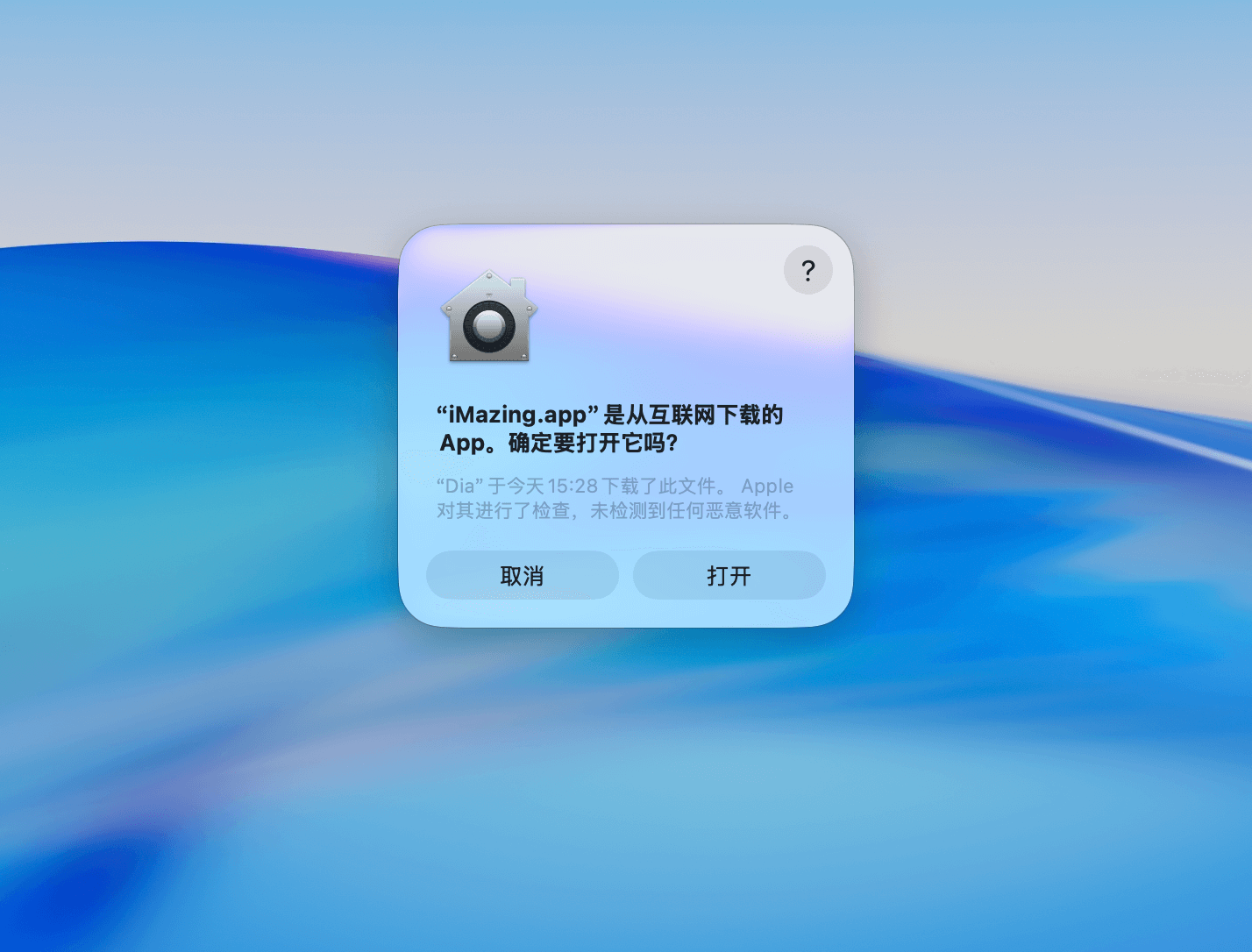
如果系统提示 Apple 无法检查 App 是否包含恶意软件、无法验证其开发者,或者它不是从 App Store 下载的,你需要自行核实其安全性。核实后如果仍需打开,可以通过「系统设置 - 隐私与安全性」来选择「仍要打开」。
如果系统指出 App 将损坏你的 Mac 或 App 已损坏,macOS 会通知你该 App 无法打开,并会自动将其移至废纸篓。
当某个应用不再需要时,就可以考虑将其卸载。具体的卸载方式与应用的安装方式有关。
对于从 Mac App Store 下载,或通过 zip、dmg 文件安装的应用,卸载方法非常简单:只需在「应用程序」文件夹中找到它,然后将其拖到废纸篓,或使用快捷键 Command + Delete 将其删除即可。
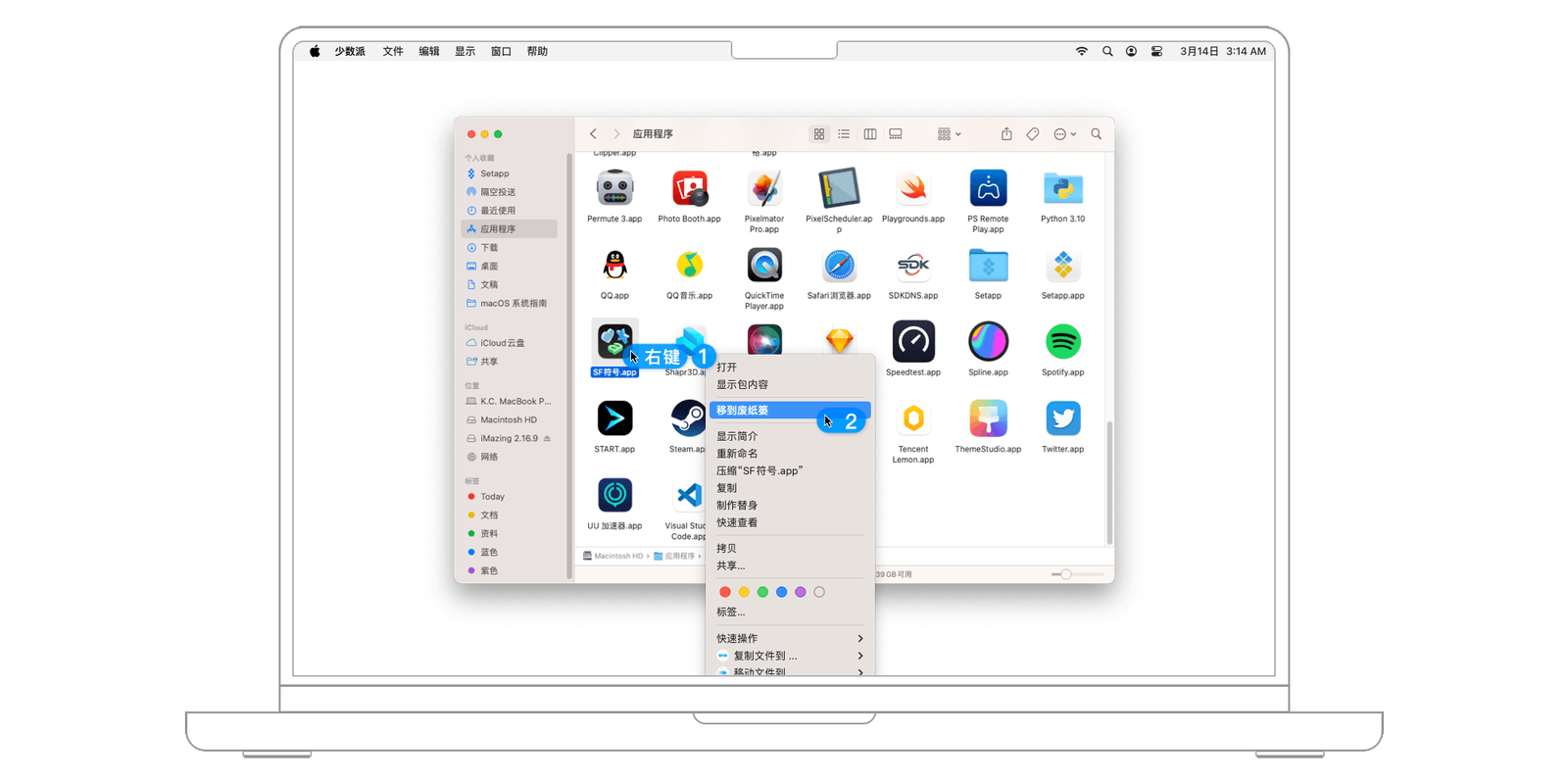
那么,通过 pkg 安装的应用该如何卸载呢?前面提到,pkg 安装的应用除了程序本体外,还会在系统的其他路径下存放一些必要文件。对于这类应用,仅删除程序本身并不能彻底卸载。
因此,部分应用会在安装时附带一个官方卸载器。例如 Adobe Photoshop,它会在「应用程序」文件夹下创建一个专属文件夹,并将卸载器放在其中。当用户不再需要 Photoshop 时,运行该卸载器即可完整卸载。
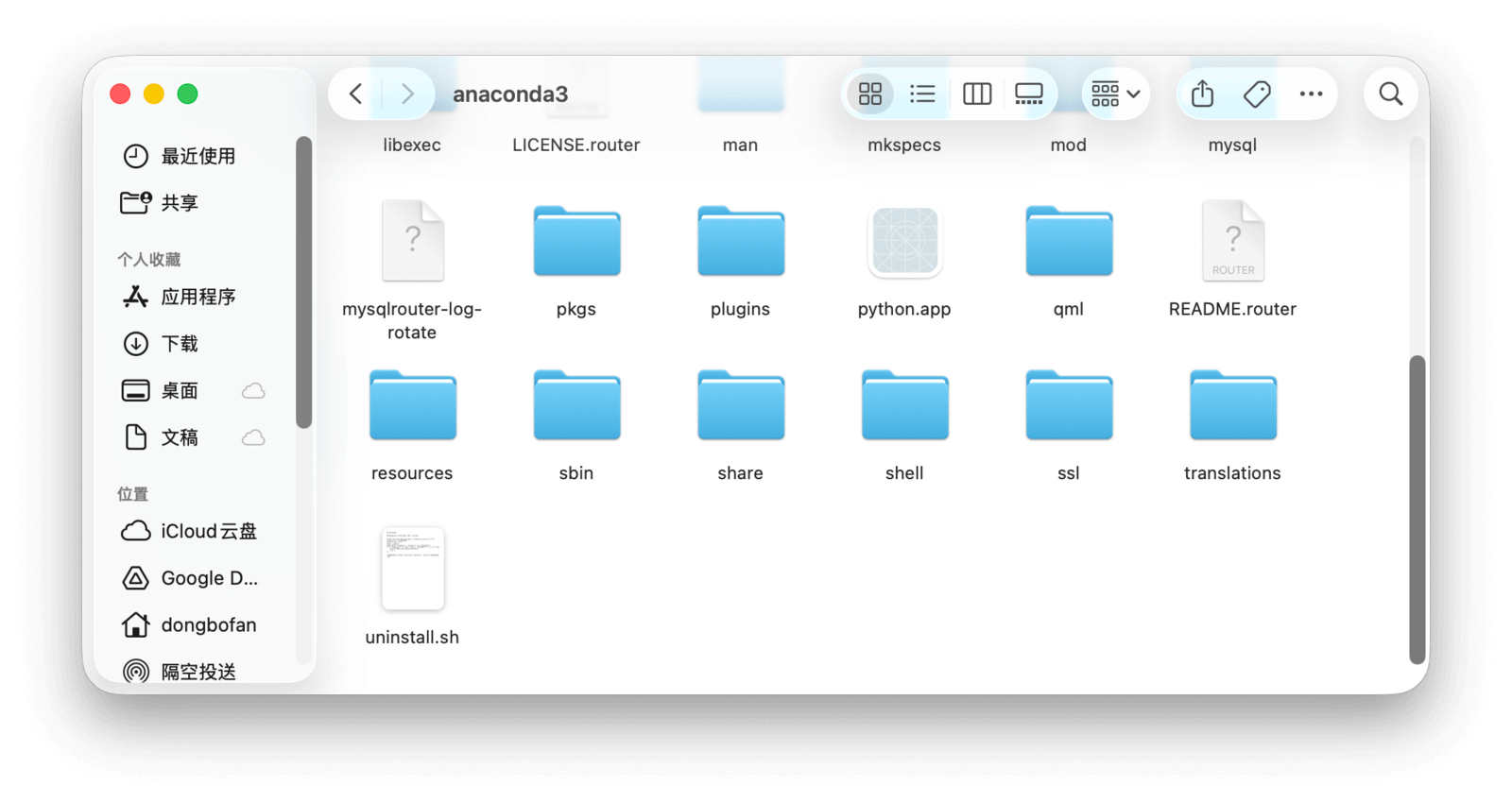
然而,大部分通过 pkg 安装的应用并不自带卸载器。在这种情况下,就需要借助第三方的卸载工具来彻底清理。目前 macOS 平台已有非常多的选择,此处以 AppCleaner 为例。这是一个非常小巧的应用,体积仅有 4MB。打开 AppCleaner,主界面会提示「Drop your apps here」。
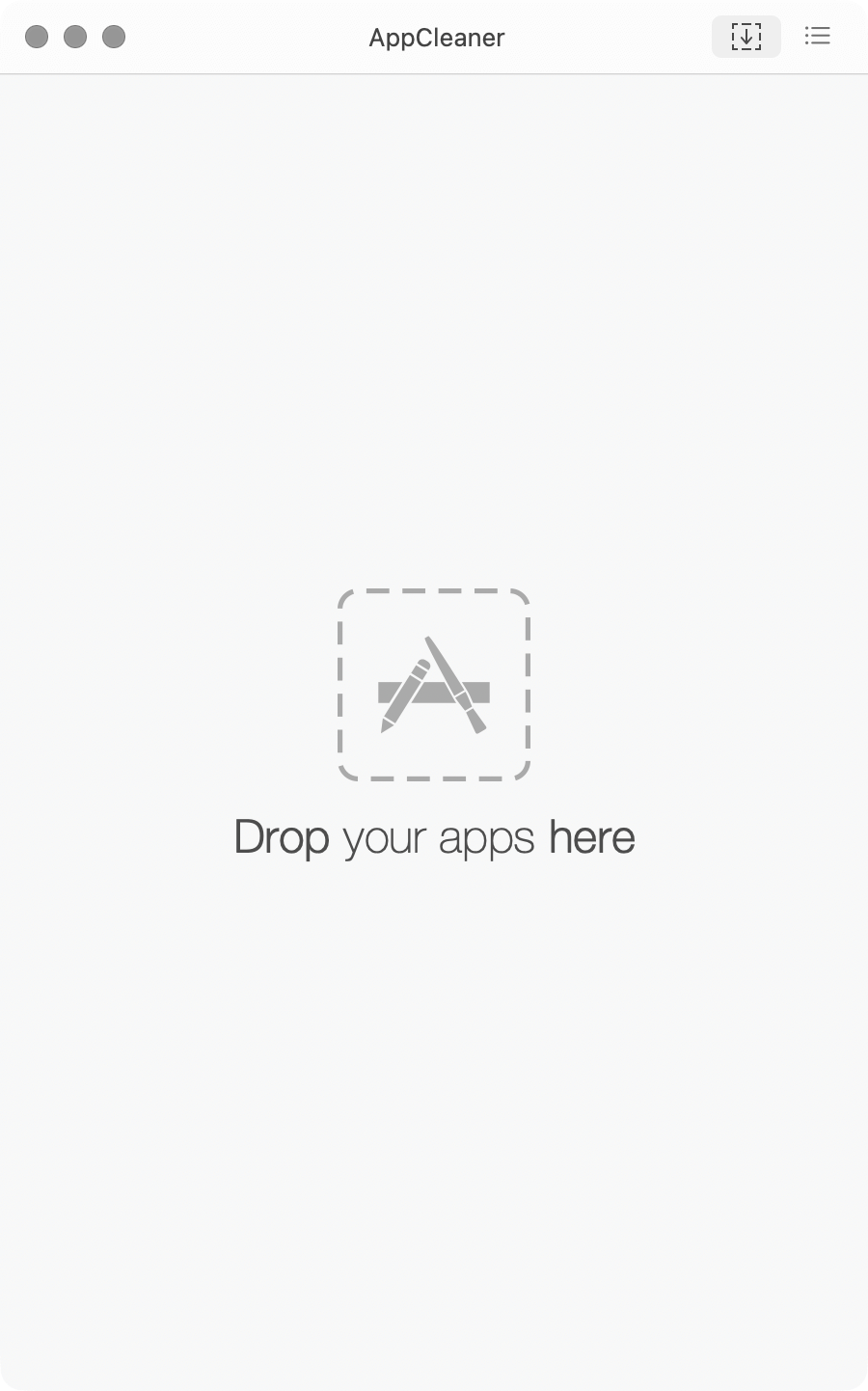
只需将需要彻底卸载的应用从「应用程序」文件夹拖入 AppCleaner 窗口,稍等片刻,它就会列出所有相关的缓存、配置文件等,点击右下角的「Remove」即可一键删除所有相关文件。
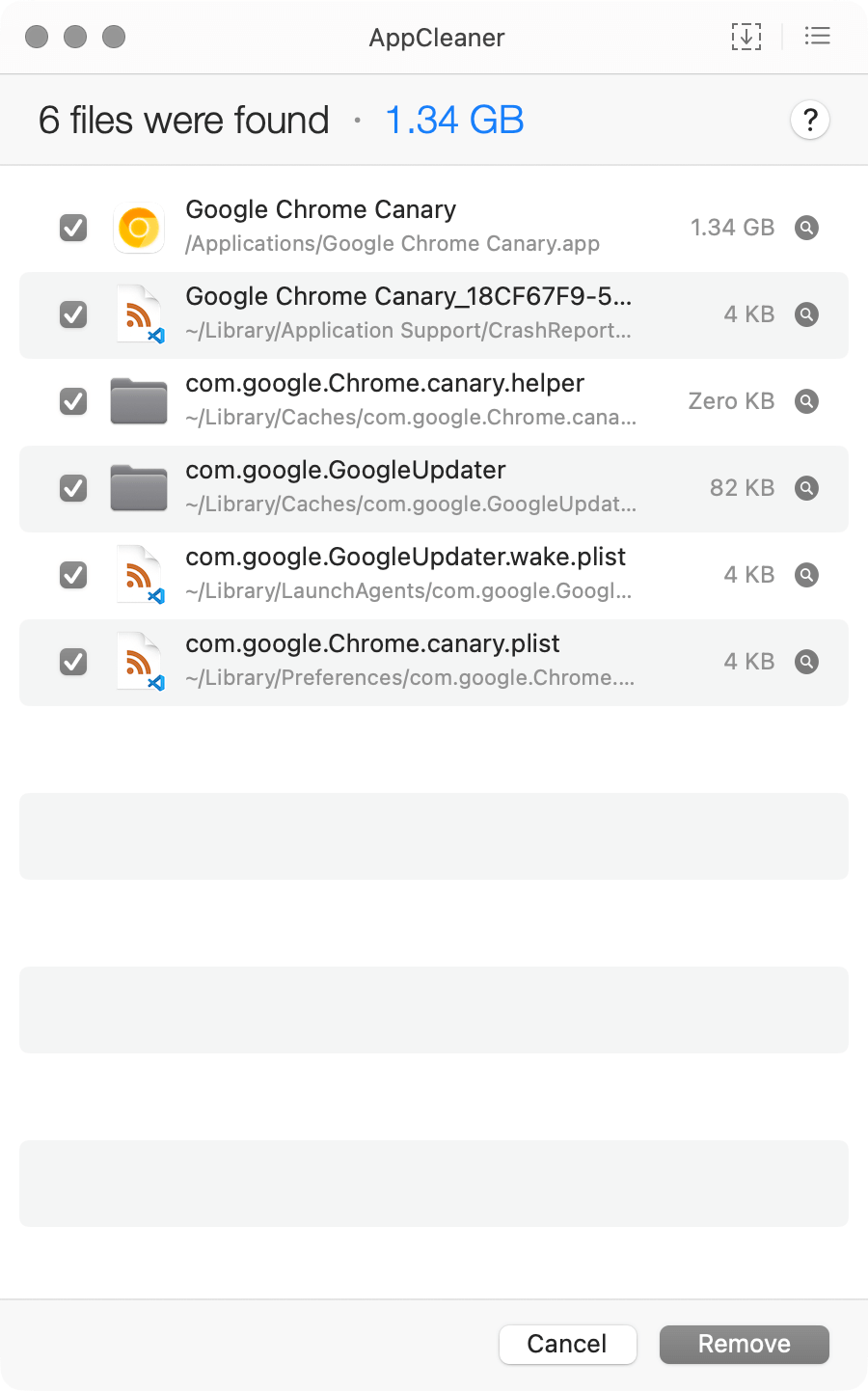
至于 Setapp 内的应用,其安装和卸载操作都在同一个界面完成,安装应用的按钮在安装后即变为卸载按钮。







